IS Krizkom Uživatelská dokumentace
|
|
|
- Adam Vlček
- před 9 lety
- Počet zobrazení:
Transkript
1 IS Krizkom Uživatelská dokumentace pro úroveň: ÚV úřad vlády Zpracoval: DATASYS s.r.o. Praha 2014
2 Obsah Historie dokumentu Úvod Účel dokumentu Seznam zkratek a vysvětlivky Informační web IS Krizkom Požadavky na systém Vzhled a popis Role a stupně KŘ v IS Přihlášení k IS Změna hesla Stavy a druhy provozu IS Využití IS pohotovostní stav Prohlížení dat Vyhledávání zdrojů Vyhledávání kontaktů Nabídky disponibilní HP Informace o SHR Obecná diskuse Oznámení IS Prohlížení oznámení Pohledy Požadavky na VZ Třídění a filtry v IS Archivace dat Využití IS aktivní stav Správa upozornění Nastavení upozornění Popis a seznam notifikací Druhy provozu IS Krajská krize se zapojením určených ÚSÚ Celostátní krize... 33
3 3.4 Stavy požadavku a řešení Sledování stavu řešení Oběh požadavků na VZ krajská krize se zapojením určených ÚSÚ Požadavek na VZ Prohlížení požadavku Diskuse k požadavku Oběh požadavků na VZ celostátní krize Práce s přehledy Přehled požadavků Přehled řešení požadavků Přehled řešení požadavků Přehled řešení požadavků Přehled řešení požadavků Přehled řešení požadavků Souhrnný přehled požadavků a řešení FAQ často kladené otázky Historie dokumentu Datum Poznámka Změnil Opraveno po rozvoji IS 2013 Michal Vaněk, DATASYS, s.r.o. 1. Úvod 1.1 Účel dokumentu Tato příručka je určena všem uživatelům IS Krizkom pro úroveň ÚV v rolích reader. 1.2 Seznam zkratek a vysvětlivky AD MS Active Directory, adresář uživatelů IS Autor Systémová položka, která určuje jednoznačně uživatele systému, který zakládá dokument v systému DB - databáze CND číselník nezbytných dodávek CK celostátní krize 2
4 CSHR číselník státních hmotných rezerv HP - humanitární pomoc HR - hmotné rezervy HZS hasičský záchranný sbor IE Internet Explorer internetový prohlížeč IS Informační systém JSÚ jiný správní úřad (v IS jen ředitelství HZS kraje) Krizkom informační systém pro koordinaci a podporu při řešení požadavků na věcné zdroje za krizových stavů (základní nástroj pro krizovou komunikaci v oblasti hospodářských opatření pro krizové stavy) KK krajská krize KŘ Krizové řízení KS Krizové stavy KŠ Krizový štáb MS Microsoft Corporation výrobce software MR - mobilizační rezervy MV - Ministerstvo vnitra ČR MZHP - materiální zahraniční humanitární pomoc ND nezbytné dodávky Notifikace - upozornění uživateli (systém dle nastavení je předává notifikačnímu modulu, který pak zasílá notifikace přes definované kanály) NUTS Nomenklatura územních statistických jednotek OCH ochraňovatel (dodavatel SHR) ORP obec s rozšířenou působností OPS odborná pracovní skupina PZ - pohotovostní zásoby RH rozhodnutí hejtmana KÚ RM rozhodnutí ministerstva (ústředního správního úřadu) RP rozhodnutí předsedy SSHR (rozhodnutí o poskytnutí SHR) SP Service Pack opravný balíček SSHR Správa státních hmotných rezerv SHR státní hmotné rezervy ÚKŠ ústřední krizový štáb ÚSÚ ústřední správní úřad ÚV - úřad vlády VP Věcný prostředek VZ Věcný zdroj (ND a SHR) WF - Workflow - Pracovní proces předem nastavený sekvenční oběh WS Webová služba ZHP - zásoby pro humanitární pomoc 3
5 1.3 Informační web IS Krizkom Správa státních hmotných rezerv vyvíjí a provozuje Informační systém krizové komunikace - IS Krizkom jako nástroj pro koordinaci a podporu procesů při řešení požadavků na věcné zdroje za krizových stavů, které orgány krizového řízení stanovené zákonem č. 240/2000 Sb. potřebují k překonání krizové situace nebo k odstranění jejich následků. Tento web nalezete na adrese Náhled webu je uveden na dalším obrázku. V hlavním menu na levé straně nalezneme odkazy hlavní nabídky - Základní informace (o použitých číselnících), Dokumentace (aktuální verze k IS), Provozní informace (údaje o provozu či odstávce systému), Školení (termíny a informace ke školení), Pomoc uživatelům (nejčastější dotazy a problémy uživatelů), Kontakty (na provozovatele, správce a garanty IS) a užitečné odkazy (vstup do systému). 1.4 Požadavky na systém Systém je vytvořen jako webová aplikace. Prostředí, ve kterém je realizována prezentace dat na koncových stanicích používá pouze internetový prohlížeč ve verzi MS IE7 32bit (64 bit není plně podporován viz tabulka a popis v odkazu níže) a MS Windows XP SP2 a výše. Další podporované prohlížeče a jejich omezení jsou uvedeny v této tabulce Prohlížeč Podporovaný Podporovaný s omezeními Nepodporovaný Internet Explorer verze bitový 64-bitový Internet Explorer verze 6 Ano Google Chrome (nejnovější) Ano Mozilla Firefox (nejnovější) Ano Apple Safari (nejnovější) Ano 4
6 Pokud aplikace nefunguje správně, je potřeba zapnout v IE Kompatibilní zobrazení viz obrázek A případně nastavit i důvěryhodný server v menu Nástroje/Možnosti Internetu Dále zvolit záložku Zabezpečení a Důvěryhodné severy 5
7 A tlačítkem Přidat adresu do seznamu webových serverů Pro práci s dokumenty RH/RP (kapitola 4.3 KÚ resp. 5.5 SSHR) je nutná instalace MS Office Word bit a vyšší! V části aplikace Přehledy-obrazovky (kapitola 7) je nutná instalace MS Office Excel bit a vyšší! Maximální velikost přílohy vložená do IS Krizkom je omezená na 50MB. 1.5 Vzhled a popis Po kliknutí na informačním webu IS (viz 1.3) v sekci Užitečné odkazy na odkaz Vstup do systému bude zobrazena úvodní stránka aplikace IS Krizkom na technologii Microsoft Sharepoint 2007 s přihlášením aktuálního uživatele do webové aplikace. Obecné rozložení webu je vidět na obrázku. V záhlaví je umístěno logo, nadpis webu, aktuálně přihlášený uživatel včetně jeho role v IS a pole pro vyhledávání. Na levé straně se nachází hlavní menu s odkazy aplikace pro uživatele (Přehled krizových stavů IS, Vyžadování VZ, Přehledy obrazovky, Informace o VZ a Uživatelé) a administrátory, kteří mají navíc k dispozici sekci Správa, která umožní správu IS (Správa upozornění, Nastavení upozornění, Hierarchie, Druh provozu IS, Role v IS, Seznam krajů,číselníky krajů,orp,úsú, Auditlog). Uprostřed jsou seznamy úkolů vztahující se k oběhu požadavku na VZ, vpravo pak notifikační zprávy a oznámení. Náhled webu viz obr. 6
8 Uprostřed Úvodní stránky jsou 2 odkazy na úkoly týkající se oběhu požadavků na VZ. Oběh VZ k rozhodnutí: zde jsou zobrazovány tzv. úkoly skupinové pro Supervizory, u nichž je třeba provést rozhodnutí (výběr řešitele, schválení/odmítnutí řešení) nebo lze přímo provést řešení, Oběh VZ k řešení: zde jsou zobrazovány úkoly pro jmenovitě určené uživatele IS, kde je nutné provést nějaké řešení (např. tvorba návrhu řešení, výběr další osoby pro řešení apod.). V pravé části Úvodní stránky jsou 2 odkazy pro Upozorňování a Oznámení (popis v kapitole 2.3). Část upozorňování zobrazuje pouze přijaté notifikační zprávy typu Výzva k součinnosti a Pozvánka k diskusi, s možností filtru den, týden, vše (max. 3 měsíce) viz obrázek 1.6 Role a stupně KŘ v IS V IS jsou pro jednotlivé úrovně hierarchie definovány následující role a kompetence viz tabulka: Název role Název skupiny Stupeň KŘ Popis kompetence Centrální CentralAdmins SSHR Vytváří administrátorské účty pro jednotlivé administrátor stupně KŘ, změna hierarchie, změny v číselnících, apod. Nemá přístup k datům o VZ Administrátor UrovenKR-Admins SSHR, ÚSÚ, KÚ Vytváří uživatelské účty, definuje role. Nemá přístup k datům o VZ Zastupuje v IS statutární orgán a schvaluje důležité operace v rámci IS Supervizor UrovenKR- Supervizors Všechny Editor UrovenKR-Editors Všechny Zpracovává návrhy požadavků, navrhuje řešení Manager UrovenKR-Managers SSHR, KÚ Spravuje datové procesy založení, rozšíření, ukončení krize, změny metadat vzniku kriz. 7
9 stavu Reader UrovenKR-Readers Všechny Má k dispozici data pouze pro čtení Ochraňovatel NazevOchranovatele- Editors, Supervizors Ochraňovatel Dodavatel SHR, jež má přístup ke sjednocené DB o SHR, potvrzuje vyskladnění SHR a specifikuje termín dodání SHR Název skupiny označuje proměnnou skupinu osob podle úrovně KŘ (např. SSHR-Admins, atd.) Z hlediska krizového řízení se v IS rozlišují následující úrovně KŘ: SSHR (aktivní u provozu IS při celostátní nebo krajské krizi se zapojením určených ÚSÚ) ÚKŠ/OPS (aktivní u provozu IS při celostátní krizi) ÚSÚ (aktivní u provozu IS při celostátní nebo krajské krizi se zapojením určených ÚSÚ) JSÚ (aktivní může být u všech druhů provozu IS) KÚ (aktivní může být u všech druhů provozu IS) ORP (aktivní může být u všech druhů provozu IS) Ochraňovatel (aktivní u provozu IS při celostátní nebo krajské krizi se zapojením určených ÚSÚ). 1.7 Přihlášení k IS Všichni uživatelé se přihlašují pomocí uživatelského účtu (jména a hesla). Jméno je ve tvaru jmeno.prijmeni, heslo má požadavek na minimální délku 8 znaků. Distribuce přístupových údajů je dána hierarchií IS (centrální administrátor vytváří, spravuje a distribuuje účty pro administrátory jednotlivých stupňů KŘ a ti dále vytvářejí, spravují a distribuují účty pro uživatele ve stanovené působnosti). Po spuštění IE je zobrazena hlavní stránka aplikace s přihlášením aktuálního uživatele do Windows. Pro změnu uživatele je nutné provést nové přihlášení do IS. Doporučujeme nepožívat volbu Přihlásit jako jiný uživatel (způsobuje problémy s oprávněním uživatele, protože v dočasné paměti je uložen i login předchozího uživatele), ale použít volbu Odhlásit a vstoupit znovu do IS přes infoweb (viz 1.3): 8
10 Uživateli jsou v aplikaci umožněny pouze ty pohledy podle jeho definovaného oprávnění. S přihlášením IS detekuje i příslušnost k rolím, které definují další oprávnění v rámci IS. Další volby v menu uživatele jsou Nastavení a Vyžádat přístup viz obrázek Nastavení používá se k nastavení výstrah IS (v systému je nyní tato funkce vypnuta) Vyžádat přístup umožňuje odeslat správci webu žádost o další oprávnění Upozornění pokud v IS uživatel pracuje pod jiným uživatelským účtem, než je ten, pod kterým je přihlášen do Windows, tak IS bude vždy vyžadovat znovu přihlášení (vysvětlení viz kapitola 8). 1.8 Změna hesla Změnu hesla k účtu uživatele v IS si provádí uživatel sám na záložce Uživatelé IS. V horní části nabídky je formulář pro změnu hesla Uživatel zadá nejprve staré heslo (Old Password) a pak nové heslo (New Password) a potvrdí znovu nové heslo (Retype new passw.) a stiskne tlačítko OK. Požadavek je minimum 8 znaků, pokud není splněno heslo se nezmění. V případě, že uživatel zapomene heslo, musí požádat administrátora své úrovně KŘ nebo centrálního administrátora o reset hesla na původní hodnotu. 1.9 Stavy a druhy provozu IS IS umožňuje nastavení dvou stavů Aktivní stav (dle statusu krize cvičná/ostrá) a Pohotovostní stav. Tyto stavy jsou zobrazovány v IS vpravo na hlavní stránce viz obrázky 9
11 V pohotovostním stavu IS slouží pouze jako prohlížečka dat o VZ (viz kapitola 2.1.1), umožňuje prohlížení dat o ukončených krizích a k nim příslušných požadavcích na VZ, správu uživatelských účtů, správu notifikací, číselníků apod. (viz příručka administrátora) IS v aktivním stavu je možné nastavit pro tři různé druhy provozu. IS uvádí do aktivního stavu pro všechny druhy provozu IS autorizovaný uživatel (Manager) zadáním potřebných metadat do formuláře a volitelně přiložením naskenované kopie rozhodnutí hejtmana, případně vlády. Druhy provozu IS jsou: Celostátní krize (je aktivován IS pro všechny KŠ všech úrovní včetně ÚKŠ, KŠ ÚSÚ,JSÚ, KÚ a ORP a OCH) Krajská krize (je aktivován IS pro území celého kraje nebo na jeho části) Krajská krize se zapojením určených ÚSÚ (je aktivován IS pro KŠ včetně SSHR, ÚSÚ, JSÚ, KÚ a ORP a OCH mimo ÚKŠ) Podle druhu provozu IS systém odlišuje průběh zpracovávání požadavků na VZ (jsou rozdílné možnosti pro postoupení požadavku na jiný KŠ) a jsou nastavena rozdílná oprávnění přístupu k VZ. IS umožňuje provádět cvičení. Toto cvičení probíhá s ostrými uživatelskými účty, s ostrými daty, jediný rozdíl je, že při zakládání krizového stavu Manager musí zaškrtnout volbu Status krize Cvičná. 2. Využití IS pohotovostní stav V pohotovostním stavu IS umožňuje pro všechny úrovně KŘ následující aktivity prohlížení dat vyhledávání VZ a kontaktů, nabídky HP, informace o SHR (jen ÚSÚ, ÚKŠ, ÚV) umožňuje prohlížení dat o ukončených krizích a k nim příslušných požadavcích na VZ využití modulu obecná diskuse zveřejňování informaci a dokumentů - oznámení na hlavní stránce nastavit zastupování osob po dobu jejich nepřítomnosti správu uživatelských účtů, správu notifikací, číselníků apod. (viz příručka administrátora) zakládat manažerům krizové stavy a tím uvést IS do aktivního stavu. 10
12 2.1 Prohlížení dat Vyhledávání zdrojů Popis procesu: Vyhledání věcného zdroje podle zadaných parametrů a přístupových práv k datům. Předpoklady: platný účet v IS, práva k datům o ND a SHR Postup kroky 1. Otevřít odkaz Vyhledat věcný zdroj na záložce Informace o VZ Zvolte druh vyhledávání 2. Zadejte parametry pro vyhledávání a stiskněte Vyhledat VZ. V položce Název je možné zadat text (pro hledání zásob ND i SHR) a použít zástupné znaky * nebo %, jež nahrazují jakýkoli znak. Druh VZ: PZ-pohotovostní zásoby, HR-hmotné rezervy, MR-mobilizační rezervy (podle věcné působnosti), ZHP-zásoby pro humanitární pomoc, ND-nezbytné dodávky; při zaškrtnutí více voleb se zpřístupní číselník první volby, v případě stisknutí tlačítka Vymazat se zpřístupní číselník poslední volby Název: název věcného zdroje Kód SHR/CND: kód státních hmotných rezerv/číselník nezbytných dodávek Ochraňovatel (dodavatel): ochraňovatel ze SHR (dodavatel ND) IČ: identifikační číslo ochraňovatele/dodavatele Území: kraje ČR a Hl. město Praha 11
13 USU/resort: ústřední správní úřady státní správy (ministerstva a jiné ústřední správní úřady) Obec: obec s rozšířenou působností Sklad: budova skladu (areál) Pro vytvoření sestavy vyhledaných zásob (max řádků) v excelu klikněte na Generovat sestavu. Kliknutím na odkaz ve sloupci Název se zobrazí detaily zdroje VP viz obrázek Pokud nejsou k dispozici detaily zdroje VP popis a obrázek, zobrazí se informační okno Po kliknutí na aktivní odkaz Název prostředku se zobrazí detaily zdroje VP včetně popisu a obrázku 12
14 Po kliknutí na odkaz Název organizace se zobrazí další detaily Po kliknutí na odkaz Účetní položka se zobrazí další detaily 13
15 Po kliknutí na odkaz Název skladu se zobrazí další detaily Po kliknutí na odkaz Název budovy (areálu) se zobrazí další detaily 14
16 2.1.2 Vyhledávání kontaktů Popis procesu: Vyhledání kontaktů na organizaci podle zadaných parametrů Předpoklady: platný účet v IS Postup kroky 1. Otevřít odkaz Vyhledat kontakt na záložce Uživatelé 2. Zadejte parametry pro vyhledávání a stiskněte Vyhledat. Zástupný znak je možné použít znak * nebo %. Název organizace jméno společnosti IČ - identifikační číslo organizace Typ typ činnosti organizace Kód CZ NUTS kód podle číselníku ČSÚ Kliknutím na červený odkaz Název organizace se zobrazí detaily subjektu s kontakty (u kontaktní osoby ve formátu Jméno, Příjmení, Telefon, Mobil, FAX, ) viz následující obrázek 15
17 2.1.3 Nabídky disponibilní HP Popis procesu: Prohlížení nabídek disponibilní HP na vývěsce podle oprávnění Předpoklady: číst nabídky může kdokoliv s oprávněním reader Postup kroky 1. Otevřít odkaz Nabídky disponibilní HP na záložce Informace o VZ Název textový popis nabídky (výchozí je název souboru) Úřad KŘ název úřadu krizového řízení Kontakt kontaktní údaje pro nabídku HP Nabídka pro - komu je určena nabídka HP Název autora jméno autora, jež vložil nabídku HP Poznámka text poznámky k nabídce HP Vloženo datum a čas vložení nabídky HP 16
18 2.1.4 Informace o SHR Popis procesu: Prohlížení detailů o SHR (kontakty, prostory, zdroje, evidence) podle uzlů nebo celkový přehled. Předpoklady: účet s rolí reader Postup kroky 1. Otevřít odkaz Informace o SHR na záložce Informace o VZ 2. Pokud chcete zobrazit přehled uzlů, klikněte na odkaz Informace o SHR Přehled uzlů Přehled uzlů slouží k procházení detailů podle uzlů a datové základny uzlu. V přehledech se zobrazí všechny položky z databáze bez omezení oprávnění. 3. Vyberte ze seznamu zdroj VZ a klikněte na vybraný zdroj o VZ (např. Generální ředitelství hasičského záchranného sboru ČR) a zobrazí se detaily pokud se chcete vrátit o krok zpět, použijte tlačítko Zpět (šipka vlevo) v IE. Zvolte položku Kontakty a klikněte na Adresář organizací a zobrazí se detaily Po kliknutí na odkaz Název organizace se zobrazí další detaily 17
19 Zvolte položku Kontakty uzlu a klikněte na Personální adresář a zobrazí se detaily Po kliknutí na odkaz Příjmení osoby se zobrazí další detaily Zvolte položku Prostory a klikněte na Budovy a areály a zobrazí se detaily Po kliknutí na odkaz Název skladu se zobrazí další detaily 18
20 Zvolte položku Prostory a klikněte na Sklady a zobrazí se detaily Po kliknutí na odkaz Název skladu se zobrazí další detaily Zvolte položku Zdroje a klikněte na Zdroje věcných prostředků a zobrazí se detaily Po kliknutí na odkaz Název zdroje se zobrazí další detaily VP viz kapitola Zvolte položku Evidence a klikněte na Účetní položky a zobrazí se detaily 19
21 Po kliknutí na odkaz Název zdroje se zobrazí další detaily 4. Pokud chcete zobrazit celkový přehled, klikněte na odkaz Informace o SHR Celkový přehled Celkový přehledy slouží ke generování sestav do tabulky v MS Excel podle předem zadaných kritérií (). V přehledech se zobrazí všechny položky z databáze bez omezení oprávnění. 5. Vyberte kritéria v položkách Kód SHR, Druh SHR, USU(resort), Inventurní skupina a klikněte na tlačítko Vyhledat. Pro návrat na předchozí obrazovku v přehledu používejte červený odkaz Zpět. Kód SHR kód státních hmotných rezerv Druh SHR druhy rezerv PZ, HR, MR, ZHP USU (Resort) ústřední správní úřad státní správy Inventurní skupina inventurní skupina dle číselníku KISKAN SSHR 20
22 Po vyhledání se zobrazí výsledný přehled. Pro vytvoření sestavy v Excelu klikněte na Generovat sestavu. Hodnota sloupce Název prostředku a Název organizace zobrazí po kliknutí detaily. 2.2 Obecná diskuse Upozornění vložený příspěvek do obecné diskuse se zobrazí uživatelům na všech stupních a je proto třeba pečlivě zvážit využití této funkcionality a vkládat jen důležitá sdělení! Popis procesu: Čtení příspěvků v obecné diskusi v IS. Diskuse umožňuje komunikaci uživatelů v rámci IS na dané téma. Předpoklady: platný účet v IS s rolí reader Postup kroky 1. Otevřít odkaz Obecná diskuse na záložce Vyžadování VZ 2. Prohlídněte si příspěvky v diskusi 2.3 Oznámení IS Prohlížení oznámení Popis procesu: Čtení oznámení na hlavní stránce IS. Předpoklady: oprávnění reader Postup kroky 1. Na úvodní stránce si prohlídnete založené oznámení viz obrázek Na stránce se zobrazí údaje o Názvu, datu vložení, autorovi, úřad KŘ a konec platnosti oznámení. Po kliknutí na odkaz se dostanete do seznamu Oznámení 21
23 2.4 Pohledy Požadavky na VZ Přehled požadavků v knihovně Požadavky na VZ má 6 základních pohledů viz obrázek V každém pohledu se zobrazí pouze požadavky, na něž má nebo získal uživatel práva (ÚV výjimka práva pro čtení již při založení požadavku na jakékoli úrovni KŘ). Název pohledu Popis pohledu Vlastní požadavky zobrazuje požadavky, které vytvořil aktuálně přihlášený uživatel Koncepty zobrazuje založené požadavky ve stavu Koncept (neodeslané pouze uložené v IS) Otevřené požadavky zobrazuje požadavky, které jsou ve stavu Řešeno (odeslané do oběhu) Vyřízené požadavky zobrazuje požadavky, které jsou ve stavu Vyřízeno (oběh je ukončen) Souhrn všech požadavků zobrazuje všechny požadavky v systému i s komentáři Souhrn všech požadavků zobrazuje všechny požadavky v systému bez komentářů (bez komentářů) Každý pohled obsahuje sloupce proměnných, které jsou uvedeny v následující tabulce s popisem Název sloupce Krizový stav Identifikace požadavku Základní stav Stav řešení Řešil (úřad) Řešil (osoba) Řeší (úřad) Poslední řešitel Aktuálně přiděleno Priorita Kód CND Název ND Popis sloupce Úplný název krize, ke které je požadavek založen Číslo požadavku (jednoznačný identifikátor v IS) Základní stav požadavku (mění se dle stavu WF) Stav řešení požadavku (mění se dle stavu WF) úřad KŘ, který dříve řešil požadavek na VZ (mění se dle stavu WF) osoba, jež řešila poslední úkol z WF na předchozím úřadu KŘ (mění se dle stavu WF) úřad KŘ, který aktuálně řeší požadavek na VZ (mění se dle stavu WF) osoba, jež řešila poslední úkol z WF na aktuálním úřadu KŘ (mění se dle stavu WF) osoba nebo skupina, jež aktuálně řeší úkol z WF (mění se dle stavu WF) Priorita požadavku (mění se dle stavu WF) Kód VZ z číselníku CND Název ND dle číselníku CND 22
24 Množství MJ Čas uplatnění požadavku Čas předání na další úroveň Účel dodávky Úřad žadatele Žadatel (osoba) Za žadatele vyřizuje Dodávka pro Změněno Specifikace požadovaného množství Měrná jednotka Datum a čas založení požadavku Datum a čas předání požadavku (mění se dle stavu WF) Specifikace účelu dodávky Úřad uživatele, jež založil požadavek Účet uživatele, jež založil požadavek Kontaktní osoba k dodávce Úřad, jež požaduje dodávku (obec, ORP, KÚ, ÚSÚ) Datum a čas poslední změny požadavku v IS 2.5 Třídění a filtry v IS Technologie IS Krizkom umožňuje v každém pohledu v jakékoli knihovně uživateli provádět nastavení filtrů a třídění nad každou položkou ve sloupci podobně jako v aplikaci MS Excel. Následující popis je uveden pro pohled Souhrn všech požadavků v knihovně Požadavky na VZ. Pro nastavení třídění klikněte na vybraný sloupec vpravo a zvolte Vzestupně/Sestupně Po nastavení třídění je v sloupci vidět znak šipky (nahoru nebo dolu) Pro zapnutí filtru klikněte na vybraný sloupec vpravo a zvolte položku v seznamu Po zapnutí filtru je v sloupci vidět znak trychtýře. Pro vypnutí filtru klikněte na vybraný sloupec vpravo a zvolte Vymazat filtr Krizový stav 23
25 2.6 Archivace dat Archivace dat je zajištěna webovou aplikací, která je součástí IS Krizkom. Archivy jsou jak pro ostré, tak pro testovací prostředí. Přístup do Archivu je řešen právy na úrovni IS Krizkom, kde všichni uživatelé mají práva ke čtení k datům z jejich úrovně KŘ. Archiv obsahuje data týkající se uzavřených krizí, které byly archivovány (ostré krize vždy, cvičné dle požadavku KÚ nebo rozhodnutí SSHR) po určenou dobu (ostré krize 10let, cvičné 3 roky). Archiv je dostupný pomocí odkazu Archivace v menu v sekci Správa Jako výchozí stránka prezentace slouží Seznam archivovaných krizí Pomocí tlačítka Seznam neaktivních krizí k archivaci může pouze osoba s rolí CentralAdmin provést archivaci krize (viz provozní dokumentace kapitola 5.2). Pro archivovanou krizi je možné zobrazit detaily položek (základní informace, přílohy, seznam požadavků, audit logy) v archivu kliknutím na odkaz detail 24
26 V sekci Přílohy je možné zobrazit přílohy kliknutím na odkaz stáhnout, v sekci Seznam požadavků pro každý požadavek je možné zobrazit detaily položek (základní informace, seznam řešení, přílohy, diskuse, audit logy) v archivu kliknutím na odkaz detail 25
27 Položky Název zásoby a Název organizace po kliknutí na odkaz zobrazí podrobnosti z databáze archivu. V sekci Seznam řešení pro každý požadavek je možné zobrazit detaily položek (základní informace, přílohy) v archivu kliknutím na odkaz detail, v sekci Přílohy je možné zobrazit přílohy kliknutím na odkaz stáhnout. 26
28 Položky Název zásoby a Název organizace po kliknutí zobrazí detaily z databáze. V sekci Přílohy je možné zobrazit přílohy kliknutím na odkaz stáhnout. 3. Využití IS aktivní stav Do aktivního stavu IS uvádí pro všechny druhy provozu IS autorizovaný uživatel (Manager) zadáním potřebných metadat do formuláře krizového stavu na základě rozhodnutí vlády. V aktivním stavu IS umožňuje pro všechny úrovně KŘ aktivity uvedené v kapitole 2 a navíc zadávat a řešit požadavky na VZ kapitoly 4-5 využití diskuse k požadavkům na VZ aktivaci/deaktivaci a změnu nastavení upozornění (tzv. notifikací) 3.1 Správa upozornění Aplikace IS Krizkom zabezpečuje odesílání předdefinovaných zpráv pomocí aktivních informačních kanálů tj. prostřednictvím SMS, elektronické pošty a webu. Nastavení informačních kanálů může provést administrátor (viz příručka administrátora) nebo uživatel aplikace IS Krizkom, který ho může změnit podle svých potřeb. Funkční je ten stav doručovacího profilu, který je uložen naposledy, tj. pokud provede nastavení administrátor, bude přepsáno nastavení dříve provedené uživatelem a naopak - úpravy uložené uživatelem způsobí aktualizaci nastavení, které dříve provedl administrátor. 27
29 3.1.1 Nastavení upozornění Uživatel aplikace IS Krizkom sám může měnit původní nastavení svých informačních kanálů od administrátora podle pracovních podmínek a svých potřeb. Tuto činnost provede následovně: a) po přihlášení do aplikace IS Krizkom klikne na odkaz Nastavení upozornění b) zobrazí se přihlašovací formulář, do kterého zadá své přihlašovací údaje do aplikace IS Krizkom. c) po kliknutí na OK se dostane na první stranu aplikace Upozorňování, zde klikne na odkaz Profil uživatele. 28
30 d) zobrazí se volby, které umožňují nastavení podle svého vlastního uvážení a uložení zvoleného nastavení Význam stavů informačního kanálu: aktivní (zprávy jsou doručovány), zakázán (zprávy nejsou odesílány), potlačen (proběhne odeslání zprávy, která bude uložena v systému a nebude doručena uživateli cvičné odesílání zpráv) zastaven (zpráva bude vygenerovaná v systému a bude čekat na odeslání po změně stavu). Význam doručovací doby pracovní doba je v aplikaci nastavena v době od 7:00 hod. do 19:00 hod. mimopracovní doba je v aplikaci nastavena v době od 19:00 hod. do 7:00 hod. následujícího dne e) prohlížení historie zpráv můžete provést volbou odkazu Přijaté zprávy a přepnutím vysouvacího menu Historie. 29
31 3.2 Popis a seznam notifikací V další tabulce je uveden přehled notifikací v IS Krizkom s názvy událostí, adresáty notifikace, předmětem a textem zprávy. Notifikovaná událost Založení celostátní krize Založení krajské krize se zapojením ÚSÚ Založení krajské krize Změna rozsahu celostátní krize Předání úkolu - Oběh VZ - k řešení Předání úkolu - Oběh VZ - k rozhodnutí Předání úkolu - Oběh VZ - k doplnění vráceného požadavku Předání úkolu - Oběh VZ - k doplnění vráceného řešení Pozvánka do Diskuse Adresáti Všichni členové ÚKŠ + Všichni uživatelé SSHR + všichni uživatelé všech ÚSÚ + všichni uživatelé patřící do krajů pro které je krize založena + ředitelství HZS příslušného kraje + všichni ochraňovatelé Všichni uživatelé SSHR + všichni uživatelé všech ÚSÚ + všichni uživatelé patřící do kraje pro které je krize založena + ředitelství HZS příslušného kraje + všichni ochraňovatelé Všichni uživatelé patřící do kraje, pro který je krize založena + ředitelství HZS příslušného kraje všichni uživatelé patřící do krajů, pro které je krize rozšířena Všichni uživatelé (členové skupiny) kterým je úkol určen Všichni uživatelé (členové skupiny) kterým je úkol určen. Uživatelé mohou zasílání této zprávy vypnout. Pokud návrh řešení zpracoval uživatel shodný se schvalovatelem (tj. Supervizor) zpráva se nezasílá. Všichni uživatelé (členové skupiny) kterým je úkol určen Všichni uživatelé (členové skupiny) kterým je úkol určen Uživatelé (osoby nebo skupiny) pozvaní do diskuse Předmět zprávy KRIZKOM- Status krize KRIZKOM- Status krize KRIZKOM- Status krize KRIZKOM- Status krize KRIZKOM- Status krize KRIZKOM- Status krize KRIZKOM- Status krize KRIZKOM- Status krize Status krize: Pozvánka k diskusi k požadavku Číslo Text zprávy Od DD.MM.RRRR HH:MM je v IS Krizkom založena: Status krize- Název krize. Více na: Od DD.MM.RRRR HH:MM je v IS Krizkom založena: Status krize- Název krize. Více na: Od DD.MM.RRRR HH:MM je v IS Krizkom založena: Status krize- Název krize. Více na: Od DD.MM.RRRR HH:MM je v IS Krizkom založena: Status krize- Název krize. Více na: Ve stavu Detail statusu Vám byl doručen k řešení požadavek č.: Název položky (úkolu), Více na: Odkaz na úkol Ve stavu Detail statusu Vám byl doručen k rozhodnutí požadavek č.: Název položky (úkolu), Více na: Odkaz na úkol Ve stavu Detail statusu Vám byl doručen k doplnění požadavek č.: Název položky (úkolu), Více na: Odkaz na úkol Ve stavu Detail statusu Vám byl doručen k dořešení požadavek č.: Název položky (úkolu), Více na: Odkaz na úkol Jste vyzván k diskusi k požadavku č.: Číslo požadavku. Více na: Odkaz na Diskusi 30
32 Notifikovaná událost Výzva k součinnosti ÚSÚ Výzva k součinnosti OCH Zamítnutí požadavku Schválení částečného řešení požadavku Schválení 100%ního řešení požadavku Úplné vyskladnění ochraňovatelem Částečné vyskladnění ochraňovatelem Schválení/Odmítnutí vyskladnění supervizorem Převzetí úplné dodávky supervizorem žadatele Převzetí všech dodávek supervizorem žadatele Adresáti Supervizoři ÚSÚ, vyzvaní k součinnosti Supervizoři ÚSÚ, JSÚ a OCH vyzvaní k součinnosti Uživatel, který založil požadavek (Žadatel) + supervizoři příslušného stupně žadatele Uživatel, který založil požadavek (Žadatel) + supervizoři příslušného stupně žadatele Uživatel, který založil požadavek (Žadatel) + supervizoři příslušného stupně žadatele + supervizoři nadřízeného stupně žadatele Uživatel, který založil požadavek (Žadatel) + supervizoři příslušného stupně žadatele Uživatel, který založil požadavek (Žadatel) + supervizoři příslušného stupně žadatele Editor ochraňovatele Supervizoři nadřízeného stupně žadatele Supervizoři nadřízeného stupně žadatele Předmět zprávy požadavku Status krize: Výzva k součinnosti na požadavku Číslo požadavku Status krize: Výzva k součinnosti na požadavku Číslo požadavku KRIZKOM- Status krize KRIZKOM- Status krize KRIZKOM- Status krize KRIZKOM- Status krize KRIZKOM- Status krize KRIZKOM- Status krize KRIZKOM- Status krize KRIZKOM- Status krize Text zprávy Jste vyzván k součinnosti při řešení požadavku č.: Číslo požadavku. Více na: - Odkaz na požadavek Jste vyzván k součinnosti při dodání SHR k požadavku č.: Číslo požadavku. Více na: - Odkaz na požadavek v odkazu Rozhodnutí o poskytnutí SHR Požadavek č. Číslo požadavku byl zamítnut. Více na: Odkaz na požadavek Pro požadavek č.: Číslo požadavku byly částečně zabezpečeny věcné zdroje. Více na: Odkaz na požadavek Pro požadavek č.: Číslo požadavku byly zabezpečeny věcné zdroje. Více na: Odkaz na požadavek Pro požadavek č.: Číslo požadavku byly vyskladněny věcné zdroje ze SHR. Po dodání potvrďte v systému převzetí. Odkaz na požadavek Pro požadavek č.: Číslo požadavku byla vyskladněna část věcných zdrojů ze SHR. Po dodání potvrďte v systému převzetí. ww.krizkom.cz Odkaz na požadavek Byl schválen váš návrh vyskladnění zásob ze SHR k požadavku č.: Číslo požadavku. Více na: Odkaz na požadavek v odkazu Rozhodnutí o poskytnutí SHR. Pro požadavek č.: Číslo požadavku byly převzaty věcné zdroje z ND/SHR. Více na: Odkaz na požadavek Pro požadavek č.: Číslo požadavku byly převzaty všechny věcné zdroje. Více na: 31
33 Notifikovaná událost Převzetí části dodávky supervizorem žadatele Převzetí dodávky řešení mimo IS supervizorem žadatele Upozornění na ukončení aktivního stavu a na dořešení rozpracovaných požadavků. Vždy v čase Řešení požadavků DO-48h se odesílá notifikace o zbývající 2 denní lhůtě. Adresáti Supervizoři nadřízeného stupně žadatele Supervizoři nadřízeného stupně žadatele Všichni držitelé nedokončených úkolů Předmět zprávy KRIZKOM- Status krize KRIZKOM- Status krize KRIZKOM- Status krize Založení účtu Příslušný uživatel KRIZKOM- Založení účtu Změna role Příslušný uživatel KRIZKOM- Změna rolí Změna hesla administrátorem Ukončení (automatické storno) požadavku Ukončení aktivního stavu IS (přechod na Pohotovostní stav) Příslušný uživatel Uživatel, který založil požadavek (Žadatel) + držitel úkolu + supervizoři příslušného stupně žadatele Všem uživatelům dle typu ukončované krize (viz první 3 řádky tabulky) Ukončení krize - Archivace Skupina uživatelů CentralAdmins KRIZKOM- Změna hesla KRIZKOM- Status krize KRIZKOM- Status krize Ukončení krize - Archivace Text zprávy Odkaz na požadavek Pro požadavek č.: Číslo požadavku byla převzata část věcných zdrojů z ND/SHR. Více na: Odkaz na požadavek Pro požadavek č.: Číslo požadavku byly převzaty věcné zdroje podle přílohy řešení mimo IS. Více na: Odkaz na požadavek Dořešte požadavek č. Číslo požadavku. Aktivní stav bude ukončen do Řešení požadavků DO. Odkaz na úkol Byl založen Váš uživatelský účet. Prosím přihlaste se na a změňte si heslo. Více na: Odkaz na Uživatelé IS Byla upravena Vaše role uživatele v systému Krizkom. Více na: Odkaz na Uživatelé IS Administrátor změnil heslo vašeho účtu v systému Krizkom na výchozí. Prosím přihlaste se na a změňte si heslo. Odkaz na Uživatelé IS Aktivní stav ukončen k: DDMMRRRR HH:MM. Požadavek č.: Číslo požadavku, nebude v IS Krizkom řešen. Odkaz na požadavek K DD.MM.RRRR HH:MM je v Krizkom ukončen aktivní stav Status krize-název krize. Systém lze dále využívat pro vyhledávání věcných zdrojů. Více na V KRIZKOM ukončen aktivní stav Status krize-název krize. Můžete provést archivaci krizového stavu. 32
34 3.3 Druhy provozu IS V této kapitole je obecně a schematicky popsán oběh požadavků na VZ. Detailní postup pro jednotlivé úrovně KŘ v krocích je uveden v následných kapitolách 4 až Krajská krize se zapojením určených ÚSÚ U toho druhu provozu je aktivován IS pro KŠ včetně SSHR, ÚSÚ, JSÚ, KÚ a ORP mimo ÚKŠ. Průběh oběhu požadavku na VZ je uveden schematicky na dalším obrázku: Zde může vložit požadavek na VZ do IS editor jakékoliv úrovně, ten je následně schválen supervizorem a postoupen na další úroveň, kde proběhne návrh a následné schválení řešení požadavku (JSÚ má na výběr zda se předá k řešení na KÚ nebo na ÚSÚ MV ČR). V případě, že řešení nepokryje 100% požadavku, je požadavek postoupen na KŠ SSHR. Ten předá požadavek k řešení na příslušný ÚSÚ, který navrhne řešení, po jehož schválení se v případě volby ze zásob SHR požadavek s řešením a souhlasem ÚSÚ s použitím SHR přesune na KŠ SSHR. Zde se provede vytvoření a schválení Rozhodnutí o poskytnutí SHR a výběr ochraňovatele. Ochraňovatel zajistí vyskladnění a dodání zásoby dle dohody. Po fyzickém dodání předmětu požadavku na VZ supervizor ORP potvrdí v IS výsledný skutečný stav dodávky Celostátní krize Při tomto druhu provozu je aktivován IS pro všechny KŠ všech úrovní včetně ÚKŠ, KŠ ÚSÚ,JSÚ, KÚ a ORP. Zde je průběh oběhu požadavku na VZ podobný předchozímu druhu provozu: U tohoto druhu provozu je oběh požadavku na VZ stejný jako v případě krajské krize se zapojením určených ÚSÚ jen po nepokrytí řešení ze 100% na KÚ je požadavek posunut na OPS/ÚKŠ, který nahrazuje předchozí funkci KŠ SSHR. 33
35 3.4 Stavy požadavku a řešení Ve formuláři požadavku je uveden na základní stav a stav řešení požadavku viz obrázek V pohledech na požadavky (kapitola 7.1) je uveden pouze ve sloupci základní stav požadavku V pohledech Otevřené požadavky a Souhrn všech požadavků je sloupec Řeší, který zobrazuje, na které úrovni KŘ se požadavek aktuálně nachází ve stavu řešení. Základní stavy požadavku a jejich popis je následující: Základní stav Kód Popis stavu požadavku stavu Koncept 0000 Vložený požadavek do IS, neodeslaný do oběhu, pouze uložený v IS Odesláno 1000 Vložený požadavek do IS a odeslaný do oběhu Doplnit 2000 Vrácení požadavku k doplnění Supervizorem na 1. řešitelské úrovni, který rozhoduje, zda bude požadavek řešen či zamítnut Zamítnuto 3x00 Rozhodnutí Supervizora z důvodu neoprávněnosti požadavku dle úrovně Řešeno 4xyz Automatické zobrazení stavu na základě spuštění oběhu. Tento stav má několik mezistavů (viz další tabulka) Vyřízeno SHR/část 5x0z Automatické zobrazení stavu v případě "Převzetí" dílčí/poslední dodávky SHR žadatelem (po mezistavu Vyskladněno/100%) Vyřízeno ND/část 5x0z Automatické zobrazení stavu v případě "Převzetí" dílčí/poslední dodávky ND žadatelem (po mezistavu Rozhodnuto částečně/100%) zajištěných na KÚ/ÚSÚ Vyřízeno - 5x04 Automatické zobrazení stavu v případě potvrzení dodávky mimo IS žadatelem příloha (po mezistavu Řešeno - příloha) zajištěných na KÚ/ÚSÚ Vyřízeno 5703 Automatické zobrazení stavu v případě "Převzetí" všech dodávek ND i SHR žadatelem. Tento stav má několik mezistavů (viz popis níže) Vyřešeno ND 6x0z Automatické zobrazení stavu v případě uzavření požadavku bez řešení v IS na úrovni KÚ/ÚSÚ (po mezistavu Vyřešeno 100%) Ukončeno 9000 Automatické ukončení oběhu požadavku z důvodu vypršení metadata Řešení požadavku DO, tento požadavek již nemůže být obnoven 34
36 x - dle úrovně KŘ (0=ORP,1=KÚ,2=JSÚ,3=ÚKŠ,4=ÚSÚ,5=SSHR,6=OCH,7-vše) y - dle mezistavu požadavku viz tabulka níže z- dle stavu řešení (0=nerozhodnuto,1=částečně,2=odmítnuto,3=100%) Mezistavy požadavku ve stavu Řešeno a jejich popis je uveden dále: Mezistav Kód Popis mezistavu požadavku stavu Vráceno k doplnění 2000 Vrácení požadavku k doplnění a schválení Supervizorem ORP Zamítnuto UKR 3x00 Rozhodnutí o ukončení oběhu požadavku a jeho řešení v IS (UKR má hodnoty ORP/KÚ/JSÚ/ÚSÚ/SSHR) Převzato k řešení 4x10 Zobrazí se u požadavku po odeslání do oběhu a při informaci o dodání (včetně stavu vyskladnění) a před potvrzením dodávky žadatelem Předáno k řešení 4x20 Rozhodnutí o předání požadavku k řešení jiné roli v rámci daného KŠ, na nebo na jiný KŠ (KÚ/ÚKŠ/ÚSÚ/SSHR/OCH) Návrh ke schválení 4x30 Ukončení zpracování návrhu řešení, čeká na schválení příslušným Supervizorem Vráceno k dořešení 4x42 Posouzení návrhu řešení editora, předáno k dořešení (tj. odmítnutí návrhu řešení editora) Odmítnuto 4x52 Zvláštní status pro případ, že má být věcně řešen, ale o stupeň níž - bude znamenat návrat požadavku k Supervizorovi na nižším stupni k novému rozhodnutí o způsobu řešení nebo jeho doplnění Rozhodnuto částečně 4x51 Vydáno rozhodnutí o způsobu (zdroj, gestor) a výši částečné úhrady požadavku na úrovni posledního řešitele. Na ÚSÚ speciální případ pro SHR řešení ÚSÚ schváleno částečně Rozhodnuto 100% 4x53 Vydáno rozhodnutí o 100%-ním uspokojení celého požadavku na úrovni posledního řešitele. Na ÚSÚ speciální případ pro SHR řešení ÚSÚ schváleno 100% Řešeno příloha 4x54 Zvláštní status pro případ, kdy je požadavek vyřešen přílohou mimo IS Vyskladněno 4661 Informace ochraňovatele o vydání části dodávky SHR ze skladu Vyskladněno 100% 4663 Informace ochraňovatele o vydání poslední dodávky SHR ze skladu Vyskladněno 4664 Informace ochraňovatele o vydání dodávky SHR ze skladu podle přílohy příloha řešení mimo IS Vyřešeno 100% 6x0z Zvláštní status pro případ, kdy je požadavek uzavřen bez řešení v IS x - dle úrovně KŘ viz tabulka stavů výše Ve stavu požadavku Vyřízeno existují po potvrzení převzetí dodávky supervizorem úřadu žadatele 3 stavy řešení - Dodáno v termínu, Dodáno později a Dodáno částečně. 3.5 Sledování stavu řešení V knihovně Požadavky na VZ je průběžně možné sledovat proces řešení požadavku pomocí sloupců, které dynamicky zobrazují hodnoty Základní stav, Stav řešení (obě i ve formuláři Požadavek na VZ viz dále), Řešil (úřad) úřad KŘ, který dříve řešil VZ, Řešil (osoba) osoba, jež řešila poslední úkol z WF na předchozím úřadu KŘ, Řeší (úřad) - úřad, jež aktuálně řeší požadavek, Poslední řešitel osoba, jež poslední řešila úkol z WF na aktuálním úřadu KŘ, Aktuálně přiděleno - osoba nebo skupina, jež řeší úkol z WF. 35
37 1. Po kliknutí na odkaz Požadavky na VZ v menu Vyžadování VZ na levé liště se zobrazí seznam požadavků 2. Po kliknutí na údaj ve sloupci Identifikace požadavku se zobrazí formulář požadavku na VZ kde je odkaz na stránku Řešení požadavku s přílohami viz obrázek Po kliknutí na odkaz Řešení se otevře formulář řešení požadavku na VZ pouze pro čtení viz obrázek V položce Přehled komentářů jsou vidět poznámky (ve formátu KDO-uživatel nebo skupina, KDY-datum a čas, CO-komentář k úkolu nebo řešení) k řešení z jednotlivých úrovní KŘ, jimiž požadavek projde, v části Seznam řešení, jsou vidět navržení dodavatelé ND nebo dodavatelé zásob SHR a přílohy mimo IS. Stiskem tlačítka Generovat sestavu je možné vytvořit sestavu řešení v excelu (max řádků). 36
38 4. Oběh požadavků na VZ krajská krize se zapojením určených ÚSÚ V aktivním stavu IS umožňuje pro tento druh provozu a úrovně KŘ ORP, JSÚ, KÚ, ÚSÚ, SSHR (i za ÚKŠ) a OCH oběh požadavků na VZ, tzn. jejich vložení do IS (mimo OCH) a řešení pomocí nástrojů IS na dané úrovni KŘ. Tato úroveň KŘ může využít k práci také přehledy požadavků a řešení (kap. 6) a sledování stavu řešení (kap. 3.5). 4.1 Požadavek na VZ Prohlížení požadavku Popis procesu: Prohlížení požadavku na VZ ke konkrétní krizi. Předpoklady: platný účet v IS a práva k požadavku (ÚV výjimka práva pro čtení již při založení požadavku na jakékoli úrovni KŘ) Postup kroky 1. Klinout na odkaz Požadavky na VZ na záložce Vyžadování VZ 2. Každý požadavek má jedinečný identifikátor, který se skládá ze 4 částí (kód KÚ a ORP dle NUTS nebo kapitoly státního rozpočtu u ÚSÚ a JSÚ/datum založení/ ID krize k níž se vztahuje/pořadové číslo požadavku ke krizi podle pořadí požadavku, ve kterém byl uplatněn v rámci dané krize příslušným úřadem žadatele) oddělených lomítkem. Požadavek je uveden na dalším obrázku 37
39 Řádek Řešení požadavku s přílohami obsahuje odkaz na řešení požadavku viz (kapitola 3.5), řádek Rozhodnutí hejtmana obsahuje odkaz/y na rozhodnutí hejtmana, řádek Rozhodnutí ÚSÚ obsahuje odkaz/y na rozhodnutí ÚSÚ, řádek Rozhodnutí o poskytnutí SHR obsahuje odkaz/y na rozhodnutí o 38
40 poskytnutí SHR, řádek Přehled rozhodnutí mimo IS vede na odkaz na Přehled 6 viz kapitola 6.6 a pole Komentáře obsahuje všechny vložené komentáře k všem řešení požadavku ze všech úrovní KŘ, kterými projde Diskuse k požadavku Popis procesu: Otevření diskuse k požadavku na VZ, vložení odpovědi do diskuse k požadavku na VZ a připojení souboru k diskusi, zaslání pozvánky k diskusi pracovním postupem Pozvánka k diskusi vybraným osobám. Předpoklady: platný účet v IS, diskuse je přístupná všem přes odkaz ve formuláři požadavku nebo v každém úkolu pracovního postupu a dále osobě, jež obdrží pozvánku k diskusi Postup kroky 1. Ve formuláři požadavku je odkaz na Diskuse k požadavku 2. Po kliknutí na odkaz se otevře Diskuze k požadavkům na VZ Diskuse umožňuje komunikaci uživatelů k řešení požadavku, vkládání odpovědí, připojení přílohy a zasílání pozvánky k diskusi jiným vybraným uživatelům. Stiskem tlačítka Odpovědět lze vložit text k příspěvku a dále pak připojit přílohu viz obrázek 39
41 Text je možné zkontrolovat tlačítkem Pravopis (stejná funkce jako v programech MS Office Word, Outlook apod.). Přílohu k příspěvku připojíte pomocí tlačítka Připojit soubor, soubor vyberte tlačítkem Procházet Po stisku tlačítka OK se připojí příloha, po dalším stisku OK se uloží odpověď na příspěvek do diskuze a tím se zpřístupní osobě (osobám) 3. Vyberte položku Diskuse k požadavkům na VZ a zvolte z menu Pracovní postupy pro výběr dalšího diskutujícího a zaslání pozvánky 40
42 V pracovních postupech zvolte položku Pozvánka k diskusi Vyberte osobu/y nebo skupinu, zadejte text a předmět pozvánky a stiskněte tlačítko Zahájit Text pozvánky popisný text pro pozvánku do diskuse Předmět textový údaj předmětu pozvánky Vyzvat uživatele/skupinu vybraná osoba/skupina (supervizorů) ikonou knihy, jíž se pošle pozvánka Pole uživatel ani skupina není povinná položka, ale alespoň jedno pole musí být vyplněno, aby se pozvánka měla kam zaslat. Jsou-li vybrány obě pole (uživatel i skupina), tak pole uživatel se ignoruje a pracuje se jen se skupinou. Pozvánkou do diskuse jsou navíc přidána oprávnění na požadavek, ke kterému diskutuji, pro uživatele které zvu do diskuse. Tito pozvaní uživatelé pak požadavek, ke kterému byli vyzváni k diskusi, vidí po otevření v pohledu Souhrn všech požadavků. Výsledkem procesu je zaslání pozvánky formou u a SMS přes notifikační modul viz příklad na obrázku. 41
43 Po kliknutí na odkaz se otevře diskuze k požadavku na VZ a je možné pokračovat postupem v kroku 2. Tyto notifikace jsou také zobrazeny kanálem web na hlavní straně vpravo viz obrázek. 5. Oběh požadavků na VZ celostátní krize V aktivním stavu IS umožňuje pro tento druh provozu a úrovně KŘ ORP, JSÚ,ÚSÚ, ÚKŠ, SSHR a OCH oběh požadavků na VZ, tzn. jejich vložení do IS (mimo OCH) a řešení pomocí nástrojů IS na dané úrovni KŘ. 6. Práce s přehledy Přehledy slouží ke generování sestav do tabulky v MS Excel podle předem zadaných kritérií. Rozlišujeme přehledy požadavků podle jejich typu a stavu požadavku a dále přehledy řešení podle stavu řešení, stavu požadavku, úhrady VZ, detailu řešení ze SHR a přílohy rozhodnutí o poskytnutí SHR mimo IS. V přehledech se zobrazí pouze položky, na něž má uživatel, který spouští přehled, příslušná oprávnění. Pro návrat na předchozí obrazovku v přehledech používejte červený odkaz Zpět. Pro opakované generování sestavy je nutné provést aktualizaci obrazovky klávesou F5 viz nápověda. 6.1 Přehled požadavků Přehled požadavků zobrazuje sestavu podle typu a stavu požadavku, naleznete jej v menu viz obrázek. Pro vyhledání požadavků zvolte za úřad (výběr kraje, ORP a obce je možný pouze pro úrovně ÚSÚ, SSHR a OCH) typ požadavku a stav požadavku a klikněte na Vyhledat požadavky 42
44 Zobrazí se seznam požadavků dle zvolených kritérií. Pro vytvoření sestavy v MS Excel klikněte na Generovat sestavu Hodnoty sloupců Krizový stav a Identifikace požadavku zobrazí po kliknutí detaily. Sloupce je možné filtrovat sestupně/vzestupně a podle hodnot, zvolený filtr se do excelu nepřenáší (vždy celý přehled)! 6.2 Přehled řešení požadavků 1 Přehled 1 zobrazuje sestavu podle typu a stavu požadavku a řešení, naleznete jej v menu viz obrázek. Pro vyhledání požadavků zvolte za úřad (výběr kraje a ORP je možný pouze pro úrovně ÚSÚ a SSHR) typ požadavku, stav požadavku, stav řešení a klikněte na Vyhledat požadavky. 43
45 Zobrazí se seznam řešení dle kritérií. Pro vytvoření sestavy v MS Excel klikněte na Generovat sestavu. Hodnoty sloupců Krizový stav, Identifikace požadavku, Název dodávky, Číslo rozhodnutí a Dodavatel zobrazí po kliknutí detaily. 6.3 Přehled řešení požadavků 2 Přehled 2 zobrazuje sestavu podle typu a stavu požadavku a řešení, naleznete jej v menu viz obrázek. Pro vyhledání požadavků zvolte za úřad (výběr kraje a ORP je možný pouze pro úrovně ÚSÚ a SSHR) typ požadavku, stav požadavku, stav řešení, druh provozu IS a klikněte na Vyhledat požadavky. 44
46 Zobrazí se seznam řešení dle kritérií. Pro vytvoření sestavy v MS Excel klikněte na Generovat sestavu. Hodnoty sloupců Identifikace požadavku, CND název, Řešení druh dodávky, Dodavatel a Přílohy zobrazí po kliknutí detaily. 6.4 Přehled řešení požadavků 3 Přehled 3 zobrazuje sestavu podle typu a stavu požadavku a řešení, naleznete jej v menu viz obrázek. Pro vyhledání požadavků zvolte za úřad (výběr kraje a ORP je možný pouze pro úrovně ÚSÚ a SSHR) typ požadavku, stav požadavku, stav řešení a klikněte na Vyhledat požadavky. 45
47 Zobrazí se seznam řešení dle kritérií. Pro vytvoření sestavy v MS Excel klikněte na Generovat sestavu. Hodnoty sloupců Krizový stav, Identifikace požadavku, Název dodávky, Číslo rozhodnutí a Dodavatel zobrazí po kliknutí detaily. 6.5 Přehled řešení požadavků 4 Po kliknutí na odkaz požadavku v přehledu požadavků a řešení 1-3 (viz ) se zobrazí detail řešení požadavku na další obrazovce viz obrázek níže. Pro vytvoření sestavy v MS Excel klikněte na tlačítko Generovat sestavu. Hodnoty sloupců Název zásoby a Dodavatel zobrazí po kliknutí detaily. 46
48 6.6 Přehled řešení požadavků 6 Tento přehled je dostupný pro všechny úrovně z formuláře požadavku viz kapitola a zobrazuje přehled všech Rozhodnutí mimo IS (příloh řešení mimo IS). Hodnota sloupce Název přílohy zobrazí po kliknutí přílohu podle nastavených oprávnění v IS. 6.7 Souhrnný přehled požadavků a řešení Tento přehled zobrazuje sestavu podle typu a stavu požadavku a řešení, je dostupný v menu pouze pro úrovně KŘ ÚKŠ OPS, SSHR a ÚV viz obrázek. Pro vyhledání požadavků zvolte za úřad (výběr kraje a ORP, ÚSÚ a JSÚ typ požadavku, druh provozu IS, stav požadavku, stav řešení a klikněte na Vyhledat požadavky. 47
49 Zobrazí se seznam řešení a požadavků. Pro vytvoření sestavy v MS Excel klikněte na Generovat sestavu. Hodnoty sloupců Identifikace požadavku, Rozhodnutí, Řešení druh dodávky, Název VZ a Dodavatel zobrazí po kliknutí detaily. 7. FAQ často kladené otázky Při kliknutí na položku (úkol, požadavek, dokument atd.) se zobrazí chybové hlášení viz obrázek položka již byla smazána v IS nebo na ní nemáte příslušná oprávnění Při kliknutí na odkaz (položka, seznam, knihovna) se zobrazí chybové hlášení viz obrázek nemáte příslušná oprávnění v IS Při kliknutí na Upravit položku v úkolu se zobrazí chybové hlášení viz obrázek nemáte příslušná oprávnění v IS 48
50 Při kliknutí na Dokončit úkol se zobrazí chybové hlášení viz obrázek úkol zpracovává interní proces v IS, je potřeba počkat a akci opakovat později (v řádu jednotek minut) Nejde přidat řešení v seznamu řešení buďto je seznam otevřen z formuláře požadavku nebo není zapnuté Kompatibilní zobrazení v IE viz kapitola 1.4 Nechodí žádné nebo jen některé notifikace je potřeba zkontrolovat nastavení notifikací viz kap. 3.2 Při kliknutí na odkaz dokumentu ho nemůžu editovat nemáte oprávnění k editaci dokumentu Nelze se přihlásit do IS špatně zadané heslo nebo je účet neaktivní Uživatelé ze stejného úřadu (ORP, KÚ, JSÚ, ÚSÚ) nemají přehled o požadavcích - Výchozím náhledem je pohled Vlastní požadavky (tj. za přihlášeného uživatele). Je třeba přepnout na pohled kliknutím na červený odkaz Souhrn všech požadavků nebo vpravo v menu Zobrazit zvolit Všechny položky Měrné jednotky jsou jiné v CND a v CSHR - v tomto případě IS Krizkom nepočítá při úhradě položky VZ - co zbývá k úhradě Při chybném navýšení množství v řešení Supervizorem IS odešle dál - IS nekontroluje řešení a vykazuje stav dle rozhodnutí orgánu KŘ a zaznamená Uhrazeno na 100% nebo Uhrazeno částečně. Stav požadavku a úkol ukončen po každém dokončeném úkolu IS zaznamená stav, mezistav a kód požadavku a stav řešení požadavku, detailní popis viz kapitola 3.4 U vyhledávání zdroje, jsou někteří dodavatelé uváděni vícekrát, v několika řádcích - může být způsobeno tím, že ve zdrojových datech jsou někdy uváděny různé názvy organizace (může jít o drobný rozdíl a IS vyhodnotí jako jinou organizaci. Opravit je třeba ve zdrojovém IS (IS PCZ ARGIS). Pozor na Organizační složky podniku (OSP). V případě, že odběratel ORP převezme věcný zdroj Po termínu se tato informace z pohledu kraje nikde neobjeví vidí v Přehledech řešení požadavku 1 až 3 ve sloupci Stav řešení. Při kliknutí na dokument rozhodnutí (v IS i mimo IS) se zobrazuje opakovaně okno pro přihlášení používáte více účtů na PC, příčiny a možná řešení jsou popsána v tomto článku 49
Školící dokumentace uživatelů IS KRIZKOM (úroveň Ochraňovatel)
 Školící dokumentace uživatelů IS KRIZKOM (úroveň Ochraňovatel) (role reader, editor ) DATASYS s.r.o., Jeseniova 2829/20, 130 00 Praha 3 tel.: +420225308111, fax: +420225308110 www.datasys.cz Obsah 1.1
Školící dokumentace uživatelů IS KRIZKOM (úroveň Ochraňovatel) (role reader, editor ) DATASYS s.r.o., Jeseniova 2829/20, 130 00 Praha 3 tel.: +420225308111, fax: +420225308110 www.datasys.cz Obsah 1.1
Školící dokumentace uživatelů IS KRIZKOM (úroveň ORP)
 Školící dokumentace uživatelů IS KRIZKOM (úroveň ORP) (role reader, editor, supervizor ) DATASYS s.r.o., Jeseniova 2829/20, 130 00 Praha 3 tel.: +420225308111, fax: +420225308110 www.datasys.cz Obsah 1.1
Školící dokumentace uživatelů IS KRIZKOM (úroveň ORP) (role reader, editor, supervizor ) DATASYS s.r.o., Jeseniova 2829/20, 130 00 Praha 3 tel.: +420225308111, fax: +420225308110 www.datasys.cz Obsah 1.1
IS Krizkom Uživatelská dokumentace
 IS Krizkom Uživatelská dokumentace Zpracoval: DATASYS s.r.o. Praha 2014 Obsah Historie dokumentu...4 1. Úvod... 4 1.1 Účel dokumentu...4 1.2 Seznam zkratek...4 1.3 Informační web IS Krizkom...5 1.4 Požadavky
IS Krizkom Uživatelská dokumentace Zpracoval: DATASYS s.r.o. Praha 2014 Obsah Historie dokumentu...4 1. Úvod... 4 1.1 Účel dokumentu...4 1.2 Seznam zkratek...4 1.3 Informační web IS Krizkom...5 1.4 Požadavky
IS Krizkom Uživatelská dokumentace
 IS Krizkom Uživatelská dokumentace pro úroveň: ORP obecní úřad obce s rozšířenou působností Zpracoval: DATASYS s.r.o. Praha 2014 Obsah Historie dokumentu...2 1. Úvod... 3 1.1 Účel dokumentu...3 1.2 Seznam
IS Krizkom Uživatelská dokumentace pro úroveň: ORP obecní úřad obce s rozšířenou působností Zpracoval: DATASYS s.r.o. Praha 2014 Obsah Historie dokumentu...2 1. Úvod... 3 1.1 Účel dokumentu...3 1.2 Seznam
Systém pro krizovou komunikaci IS Krizkom Uživatelská dokumentace
 Systém pro krizovou komunikaci IS Krizkom Uživatelská dokumentace 14.10.2012 Michal Vaněk 1 Obsah Historie dokumentu...5 1. Úvod... 5 1.1 Účel dokumentu...5 1.2 Seznam zkratek...5 1.3 Informační web IS
Systém pro krizovou komunikaci IS Krizkom Uživatelská dokumentace 14.10.2012 Michal Vaněk 1 Obsah Historie dokumentu...5 1. Úvod... 5 1.1 Účel dokumentu...5 1.2 Seznam zkratek...5 1.3 Informační web IS
Školící dokumentace administrátorů IS KRIZKOM (úroveň ÚSÚ) role ( administrátor )
 Školící dokumentace administrátorů IS KRIZKOM (úroveň ÚSÚ) role ( administrátor ) DATASYS s.r.o., Jeseniova 2829/20, 130 00 Praha 3 tel.: +420225308111, fax: +420225308110 www.datasys.cz Obsah 1.1 Historie
Školící dokumentace administrátorů IS KRIZKOM (úroveň ÚSÚ) role ( administrátor ) DATASYS s.r.o., Jeseniova 2829/20, 130 00 Praha 3 tel.: +420225308111, fax: +420225308110 www.datasys.cz Obsah 1.1 Historie
Školící dokumentace administrátorů IS KRIZKOM (úroveň KRAJ) (role manager, administrátor )
 Školící dokumentace administrátorů IS KRIZKOM (úroveň KRAJ) (role manager, administrátor ) DATASYS s.r.o., Jeseniova 2829/20, 130 00 Praha 3 tel.: +420225308111, fax: +420225308110 www.datasys.cz Obsah
Školící dokumentace administrátorů IS KRIZKOM (úroveň KRAJ) (role manager, administrátor ) DATASYS s.r.o., Jeseniova 2829/20, 130 00 Praha 3 tel.: +420225308111, fax: +420225308110 www.datasys.cz Obsah
Školící dokumentace uživatelů IS KRIZKOM (úroveň ÚSÚ)
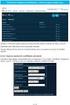 Školící dokumentace uživatelů IS KRIZKOM (úroveň ÚSÚ) (role reader, editor, supervizor ) DATASYS s.r.o., Jeseniova 2829/20, 130 00 Praha 3 tel.: +420225308111, fax: +420225308110 www.datasys.cz Obsah 1.1
Školící dokumentace uživatelů IS KRIZKOM (úroveň ÚSÚ) (role reader, editor, supervizor ) DATASYS s.r.o., Jeseniova 2829/20, 130 00 Praha 3 tel.: +420225308111, fax: +420225308110 www.datasys.cz Obsah 1.1
Školící dokumentace uživatelů IS KRIZKOM (úroveň KRAJ)
 Školící dokumentace uživatelů IS KRIZKOM (úroveň KRAJ) (role reader, editor, supervizor ) DATASYS s.r.o., Jeseniova 2829/20, 130 00 Praha 3 tel.: +420225308111, fax: +420225308110 www.datasys.cz Obsah
Školící dokumentace uživatelů IS KRIZKOM (úroveň KRAJ) (role reader, editor, supervizor ) DATASYS s.r.o., Jeseniova 2829/20, 130 00 Praha 3 tel.: +420225308111, fax: +420225308110 www.datasys.cz Obsah
Školící dokumentace uživatelů IS KRIZKOM (úroveň SSHR)
 Školící dokumentace uživatelů IS KRIZKOM (úroveň SSHR) (role reader, editor, supervizor ) DATASYS s.r.o., Jeseniova 2829/20, 130 00 Praha 3 tel.: +420225308111, fax: +420225308110 www.datasys.cz Obsah
Školící dokumentace uživatelů IS KRIZKOM (úroveň SSHR) (role reader, editor, supervizor ) DATASYS s.r.o., Jeseniova 2829/20, 130 00 Praha 3 tel.: +420225308111, fax: +420225308110 www.datasys.cz Obsah
IS Krizkom Uživatelská dokumentace
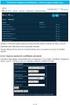 IS Krizkom Uživatelská dokumentace pro úroveň: ÚKŠ Ústřední krizový štáb Zpracoval: DATASYS s.r.o. Praha 2014 Obsah Historie dokumentu...2 1. Úvod... 3 1.1 Účel dokumentu...3 1.2 Seznam zkratek a vysvětlivky...3
IS Krizkom Uživatelská dokumentace pro úroveň: ÚKŠ Ústřední krizový štáb Zpracoval: DATASYS s.r.o. Praha 2014 Obsah Historie dokumentu...2 1. Úvod... 3 1.1 Účel dokumentu...3 1.2 Seznam zkratek a vysvětlivky...3
IS Krizkom Uživatelská dokumentace
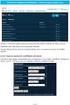 IS Krizkom Uživatelská dokumentace pro úroveň: SSHR Správa státních hmotných rezerv Zpracoval: DATASYS s.r.o. Praha 2014 Obsah Historie dokumentu...3 1. Úvod... 3 1.1 Účel dokumentu...3 1.2 Seznam zkratek
IS Krizkom Uživatelská dokumentace pro úroveň: SSHR Správa státních hmotných rezerv Zpracoval: DATASYS s.r.o. Praha 2014 Obsah Historie dokumentu...3 1. Úvod... 3 1.1 Účel dokumentu...3 1.2 Seznam zkratek
Školící dokumentace uživatelů IS KRIZKOM (úroveň SSHR)
 Školící dokumentace uživatelů IS KRIZKOM (úroveň SSHR) (role reader, editor, supervizor ) DATASYS s.r.o., Jeseniova 2829/20, 130 00 Praha 3 tel.: +420225308111, fax: +420225308110 www.datasys.cz Obsah
Školící dokumentace uživatelů IS KRIZKOM (úroveň SSHR) (role reader, editor, supervizor ) DATASYS s.r.o., Jeseniova 2829/20, 130 00 Praha 3 tel.: +420225308111, fax: +420225308110 www.datasys.cz Obsah
SPRÁVA STÁTNÍCH HMOTNÝCH REZERV
 SPRÁVA STÁTNÍCH HMOTNÝCH REZERV Příručka ke školení IS ARGIS 2.2 - modul Hospodářská mobilizace pro dodavatele mobilizační dodávky verze 1.0 Informační systém ARGIS Informační systém pro plánování civilních
SPRÁVA STÁTNÍCH HMOTNÝCH REZERV Příručka ke školení IS ARGIS 2.2 - modul Hospodářská mobilizace pro dodavatele mobilizační dodávky verze 1.0 Informační systém ARGIS Informační systém pro plánování civilních
PRO PRÁCI S APLIKACÍ SKV - VÝBĚR KVALITNÍCH VÝSLEDKŮ
 MANUÁL PRO PRÁCI S APLIKACÍ SKV - VÝBĚR KVALITNÍCH VÝSLEDKŮ Verze 1.0 (170714) 1 Obsah 1. Základní informace o používání SKV - aplikace pro výběr kvalitních výsledků...3 1.1 Příhlášení do SKV...3 2.1 Změna
MANUÁL PRO PRÁCI S APLIKACÍ SKV - VÝBĚR KVALITNÍCH VÝSLEDKŮ Verze 1.0 (170714) 1 Obsah 1. Základní informace o používání SKV - aplikace pro výběr kvalitních výsledků...3 1.1 Příhlášení do SKV...3 2.1 Změna
Zpracování ročních zpráv v IS FKVS Příručka pro koncové uživatele
 Zpracování ročních zpráv v IS FKVS Příručka pro koncové uživatele vypracovala společnost ASD Software, s.r.o. dokument ze dne 1.10.2007, verze 1.01 Obsah Obsah... 2 1. Úvod... 3 2. Spuštění počítače, spuštění
Zpracování ročních zpráv v IS FKVS Příručka pro koncové uživatele vypracovala společnost ASD Software, s.r.o. dokument ze dne 1.10.2007, verze 1.01 Obsah Obsah... 2 1. Úvod... 3 2. Spuštění počítače, spuštění
Informační systém Národní soustavy kvalifikací (IS NSK) Návod na obsluhu interního webu - tvorba kvalifikačního a hodnoticího standardu
 Informační systém Národní soustavy kvalifikací (IS NSK) Návod na obsluhu interního webu - tvorba kvalifikačního a hodnoticího standardu 28.5.2013 Obsah Interní web IS NSK tvorba standardu Obsah... 2 Návod
Informační systém Národní soustavy kvalifikací (IS NSK) Návod na obsluhu interního webu - tvorba kvalifikačního a hodnoticího standardu 28.5.2013 Obsah Interní web IS NSK tvorba standardu Obsah... 2 Návod
Příručka uživatele HELPDESK GEOVAP
 HELPDESK GEOVAP verze 1.2 11.11.2008 OBSAH 1 REGISTRACE DO HELPDESK...1 2 PŘIHLÁŠENÍ A ODHLÁŠENÍ...1 3 ZÁKLADNÍ OBRAZOVKA HELPDESK...2 4 PŘEHLED HLÁŠENÍ...2 5 ZALOŽENÍ NOVÉHO HLÁŠENÍ...3 6 ZOBRAZENÍ/EDITACE
HELPDESK GEOVAP verze 1.2 11.11.2008 OBSAH 1 REGISTRACE DO HELPDESK...1 2 PŘIHLÁŠENÍ A ODHLÁŠENÍ...1 3 ZÁKLADNÍ OBRAZOVKA HELPDESK...2 4 PŘEHLED HLÁŠENÍ...2 5 ZALOŽENÍ NOVÉHO HLÁŠENÍ...3 6 ZOBRAZENÍ/EDITACE
ipodatelna Uživatelská příručka
 Uživatelská příručka 1 Obsah Obsah 1 I Úvod 2 II Práce s aplikací 3 III Podání 4 1 Nové podání... 5 IV Informace o Uživateli 11 V Podatelna 13 1 Přijmout... a odmítnout podání 13 2 Seznam... došlých podání
Uživatelská příručka 1 Obsah Obsah 1 I Úvod 2 II Práce s aplikací 3 III Podání 4 1 Nové podání... 5 IV Informace o Uživateli 11 V Podatelna 13 1 Přijmout... a odmítnout podání 13 2 Seznam... došlých podání
MƏj úĭet Uživatelský manuál Verze 1.01/2010
 M j ú et Uživatelský manuál Verze 1.01/2010 Obsah 1 Přihlášení do aplikace Klientské centrum.......................................................................................... 4 2 Zprávy systému...................................................................................................................
M j ú et Uživatelský manuál Verze 1.01/2010 Obsah 1 Přihlášení do aplikace Klientské centrum.......................................................................................... 4 2 Zprávy systému...................................................................................................................
PRO PRÁCI S APLIKACÍ SKV - SYSTÉM KVALITNÍCH VÝSLEDKŮ
 MANUÁL PRO PRÁCI S APLIKACÍ SKV - SYSTÉM KVALITNÍCH VÝSLEDKŮ Verze 6.0 (130818) 1 OBSAH 1. ZÁKLADNÍ INFORMACE O POUŽÍVÁNÍ SKV - SYSTÉM PRO VÝBĚR KVALITNÍCH VÝSLEDKŮ... 3 1.1 PŘIHLÁŠENÍ DO SKV... 3 2.1
MANUÁL PRO PRÁCI S APLIKACÍ SKV - SYSTÉM KVALITNÍCH VÝSLEDKŮ Verze 6.0 (130818) 1 OBSAH 1. ZÁKLADNÍ INFORMACE O POUŽÍVÁNÍ SKV - SYSTÉM PRO VÝBĚR KVALITNÍCH VÝSLEDKŮ... 3 1.1 PŘIHLÁŠENÍ DO SKV... 3 2.1
Uživatelská příručka
 Uživatelská příručka k registraci a zpracování elektronické žádosti o dotaci v prostředí aplikace Komunikace s občany (RAP) Obsah: 1. Úvod... 1 2. Než začnete vyplňovat elektronickou žádost o dotaci...
Uživatelská příručka k registraci a zpracování elektronické žádosti o dotaci v prostředí aplikace Komunikace s občany (RAP) Obsah: 1. Úvod... 1 2. Než začnete vyplňovat elektronickou žádost o dotaci...
Provozní dokumentace. Seznam orgánů veřejné moci. Příručka pro běžného uživatele
 Provozní dokumentace Seznam orgánů veřejné moci Příručka pro běžného uživatele Vytvořeno dne: 7. 7. 2011 Aktualizováno: 11. 2. 2015 Verze: 2.2 2015 MVČR Obsah Příručka pro běžného uživatele 1 Úvod...3
Provozní dokumentace Seznam orgánů veřejné moci Příručka pro běžného uživatele Vytvořeno dne: 7. 7. 2011 Aktualizováno: 11. 2. 2015 Verze: 2.2 2015 MVČR Obsah Příručka pro běžného uživatele 1 Úvod...3
SPRÁVA STÁTNÍCH HMOTNÝCH REZERV
 SPRÁVA STÁTNÍCH HMOTNÝCH REZERV Příručka ke školení IS ARGIS 2.2 - modul Hospodářská mobilizace pro objednatele mobilizační dodávky verze 1.0 Informační systém ARGIS Informační systém pro plánování civilních
SPRÁVA STÁTNÍCH HMOTNÝCH REZERV Příručka ke školení IS ARGIS 2.2 - modul Hospodářská mobilizace pro objednatele mobilizační dodávky verze 1.0 Informační systém ARGIS Informační systém pro plánování civilních
Provozní dokumentace. Seznam orgánů veřejné moci. Příručka pro administrátora zřizované organizace
 Provozní dokumentace Seznam orgánů veřejné moci Příručka pro administrátora zřizované organizace Vytvořeno dne: 30. 6. 2011 Aktualizováno: 17. 10. 2014 Verze: 2.1 2014 MVČR Obsah Příručka pro administrátora
Provozní dokumentace Seznam orgánů veřejné moci Příručka pro administrátora zřizované organizace Vytvořeno dne: 30. 6. 2011 Aktualizováno: 17. 10. 2014 Verze: 2.1 2014 MVČR Obsah Příručka pro administrátora
UŽIVATELSKÉ SKUPINY. Sdílení souborů, katalogů, oprávnění
 UŽIVATELSKÉ SKUPINY Sdílení souborů, katalogů, oprávnění OBSAH 1. Úvod... 3 2. Uživatelské skupiny... 3 2.1. Přehled... 3 2.2. Veřejné skupiny... 5 2.3. Vytvořit skupinu... 6 2.4. Informace o mě... 7 2.5.
UŽIVATELSKÉ SKUPINY Sdílení souborů, katalogů, oprávnění OBSAH 1. Úvod... 3 2. Uživatelské skupiny... 3 2.1. Přehled... 3 2.2. Veřejné skupiny... 5 2.3. Vytvořit skupinu... 6 2.4. Informace o mě... 7 2.5.
Uživatelská dokumentace
 Uživatelská dokumentace Verze 14-06 2010 Stahování DTMM (v rámci služby Geodata Distribution) OBSAH OBSAH...2 1. O MAPOVÉM SERVERU...3 2. NASTAVENÍ PROSTŘEDÍ...3 2.1 Hardwarové požadavky...3 2.2 Softwarové
Uživatelská dokumentace Verze 14-06 2010 Stahování DTMM (v rámci služby Geodata Distribution) OBSAH OBSAH...2 1. O MAPOVÉM SERVERU...3 2. NASTAVENÍ PROSTŘEDÍ...3 2.1 Hardwarové požadavky...3 2.2 Softwarové
Uživatelský manuál aplikace. Dental MAXweb
 Uživatelský manuál aplikace Dental MAXweb Obsah Obsah... 2 1. Základní operace... 3 1.1. Přihlášení do aplikace... 3 1.2. Odhlášení z aplikace... 3 1.3. Náhled aplikace v jiné úrovni... 3 1.4. Změna barevné
Uživatelský manuál aplikace Dental MAXweb Obsah Obsah... 2 1. Základní operace... 3 1.1. Přihlášení do aplikace... 3 1.2. Odhlášení z aplikace... 3 1.3. Náhled aplikace v jiné úrovni... 3 1.4. Změna barevné
Návod pro práci s aplikací
 Návod pro práci s aplikací NASTAVENÍ FAKTURACÍ...1 NASTAVENÍ FAKTURAČNÍCH ÚDA JŮ...1 Texty - doklady...1 Fakturační řady Ostatní volby...1 Logo Razítko dokladu...2 NASTAVENÍ DALŠÍCH ÚDA JŮ (SEZNAMŮ HODNOT)...2
Návod pro práci s aplikací NASTAVENÍ FAKTURACÍ...1 NASTAVENÍ FAKTURAČNÍCH ÚDA JŮ...1 Texty - doklady...1 Fakturační řady Ostatní volby...1 Logo Razítko dokladu...2 NASTAVENÍ DALŠÍCH ÚDA JŮ (SEZNAMŮ HODNOT)...2
Registr práv a povinností
 Registr práv a povinností Doporučené postupy a nastavení internetového prohlížeče pro práci v aplikaci AIS RPP Doporučené postupy a nastavení internetového prohlížeče pro práci v aplikaci AIS RPP v4.0
Registr práv a povinností Doporučené postupy a nastavení internetového prohlížeče pro práci v aplikaci AIS RPP Doporučené postupy a nastavení internetového prohlížeče pro práci v aplikaci AIS RPP v4.0
Provozní dokumentace. Seznam orgánů veřejné moci. Příručka pro běžného uživatele
 Provozní dokumentace Seznam orgánů veřejné moci Příručka pro běžného uživatele Vytvořeno dne: 7. 7. 2011 Aktualizováno: 7. 6. 2017 Verze: 2.4 2017 MVČR Obsah Příručka pro běžného uživatele 1 Úvod...3 1.1
Provozní dokumentace Seznam orgánů veřejné moci Příručka pro běžného uživatele Vytvořeno dne: 7. 7. 2011 Aktualizováno: 7. 6. 2017 Verze: 2.4 2017 MVČR Obsah Příručka pro běžného uživatele 1 Úvod...3 1.1
Výtisk č.: Počet listů 19. Přílohy: 0 ÚZIS ČR. Role žadatel - postup
 ÚZIS ČR Palackého nám. 4 128 01 Praha 2 - Nové Město Výtisk č.: Počet listů 19 Přílohy: 0 ÚZIS ČR Role žadatel - postup Projekt - ereg - Úprava rezortních registrů a konsolidace rezortních dat v návaznosti
ÚZIS ČR Palackého nám. 4 128 01 Praha 2 - Nové Město Výtisk č.: Počet listů 19 Přílohy: 0 ÚZIS ČR Role žadatel - postup Projekt - ereg - Úprava rezortních registrů a konsolidace rezortních dat v návaznosti
PALSTAT s.r.o. systémy řízení jakosti PALSTAT CAQ verze. 3.00.01.09 Kontakty 08/2010. 1 Obsah
 1 Obsah 1 Obsah... 1 2 Úvod a spouštění SW Palstat CAQ... 2 2.1.1 Návaznost na další SW moduly Palstat CAQ... 2 2.2 Přihlášení do programu... 2 2.2.1 Stanovení přístupu a práv uživatele... 2 2.2.2 Spuštění
1 Obsah 1 Obsah... 1 2 Úvod a spouštění SW Palstat CAQ... 2 2.1.1 Návaznost na další SW moduly Palstat CAQ... 2 2.2 Přihlášení do programu... 2 2.2.1 Stanovení přístupu a práv uživatele... 2 2.2.2 Spuštění
Portál Algotech HelpDesk Uživatelský manuál
 Portál Algotech HelpDesk Uživatelský manuál Vypracovali: Datum: 14. 9. 2012 Jméno Michal Zeman Jan Košátko Jan Skýpala Funkce IT specialista Project Manager Service Desk Manager Kontakt helpdesk@algotech.cz
Portál Algotech HelpDesk Uživatelský manuál Vypracovali: Datum: 14. 9. 2012 Jméno Michal Zeman Jan Košátko Jan Skýpala Funkce IT specialista Project Manager Service Desk Manager Kontakt helpdesk@algotech.cz
REGISTRACE UŽIVATELE
 OBCHODOVÁNÍ S POVOLENKAMI REJSTŘÍK UNIE REGISTRACE UŽIVATELE Stručná uživatelská příručka Obsah Spuštění aplikace... 2 Přihlášení a odhlášení... 3 Vytvoření uživatelského účtu EU Login a přidání čísla
OBCHODOVÁNÍ S POVOLENKAMI REJSTŘÍK UNIE REGISTRACE UŽIVATELE Stručná uživatelská příručka Obsah Spuštění aplikace... 2 Přihlášení a odhlášení... 3 Vytvoření uživatelského účtu EU Login a přidání čísla
Profesis on-line 20.1.2015. Obrázky v prezentaci byly upraveny pro potřeby prezentace.
 Profesis on-line 20.1.2015 Obrázky v prezentaci byly upraveny pro potřeby prezentace. Adresa systému: www.profesis.cz Údaje nutné pro přihlášení: - přihlašovací jméno: sedmimístné číslo autorizace (včetně
Profesis on-line 20.1.2015 Obrázky v prezentaci byly upraveny pro potřeby prezentace. Adresa systému: www.profesis.cz Údaje nutné pro přihlášení: - přihlašovací jméno: sedmimístné číslo autorizace (včetně
Pracovní výkazy. návod k použití. Internetová aplikace Pracovní výkazy slouží k zadávání pracovních výkazů od zaměstnanců a externích pracovníků.
 1 Popis aplikace Pracovní výkazy návod k použití Internetová aplikace Pracovní výkazy slouží k zadávání pracovních výkazů od zaměstnanců a externích pracovníků. 2 Technické požadavky klienta Internetový
1 Popis aplikace Pracovní výkazy návod k použití Internetová aplikace Pracovní výkazy slouží k zadávání pracovních výkazů od zaměstnanců a externích pracovníků. 2 Technické požadavky klienta Internetový
OBSAH. 48 Příručka ON-LINE KUPEG úvěrová pojišťovna, a.s. www.kupeg.cz
 DODATEK č. 1 20.1.2012 OBSAH OBSAH... 48 C. PRÁCE SE SYSTÉMEM... 49 C.1 ÚVODNÍ OBRAZOVKA PO PŘIHLÁŠENÍ... 49 C.2 NASTAVENÍ VLASTNÍCH ÚDAJŮ... 50 a. Nastavení Uživatele... 50 b. Nastavení Systému... 51
DODATEK č. 1 20.1.2012 OBSAH OBSAH... 48 C. PRÁCE SE SYSTÉMEM... 49 C.1 ÚVODNÍ OBRAZOVKA PO PŘIHLÁŠENÍ... 49 C.2 NASTAVENÍ VLASTNÍCH ÚDAJŮ... 50 a. Nastavení Uživatele... 50 b. Nastavení Systému... 51
Evidence požadavků uživatelů bytů a nebytových prostor
 Evidence požadavků uživatelů bytů a nebytových prostor Úvod Pro zjednodušení a zprůhlednění Vaší komunikace se správní firmou (dále jen SF ), která má na starost objekt, v němž se nachází bytový či nebytový
Evidence požadavků uživatelů bytů a nebytových prostor Úvod Pro zjednodušení a zprůhlednění Vaší komunikace se správní firmou (dále jen SF ), která má na starost objekt, v němž se nachází bytový či nebytový
UKÁZKA PORTÁLU IS KP14+
 UKÁZKA PORTÁLU IS KP14+ INFORMAČNÍ SYSTÉM KONEČNÉHO PŘÍJEMCE 1. Jak vypadá a funguje IS KP14+ 2. Založení a vyplnění žádosti KDE HLEDAT INFORMACE Příručky OPZ Pokyny k vyplnění žádosti v IS KP14+: http://www.esfcr.cz/file/9143/
UKÁZKA PORTÁLU IS KP14+ INFORMAČNÍ SYSTÉM KONEČNÉHO PŘÍJEMCE 1. Jak vypadá a funguje IS KP14+ 2. Založení a vyplnění žádosti KDE HLEDAT INFORMACE Příručky OPZ Pokyny k vyplnění žádosti v IS KP14+: http://www.esfcr.cz/file/9143/
Informační systém Národní soustavy kvalifikací (IS NSK) Návod na obsluhu interního webu
 Informační systém Národní soustavy kvalifikací (IS NSK) Návod na obsluhu interního webu 21.1.2013 Obsah Návod na obsluhu interního webu IS NSK... 3 Základní informace o IS NSK... 3 Stránka pro přihlášení
Informační systém Národní soustavy kvalifikací (IS NSK) Návod na obsluhu interního webu 21.1.2013 Obsah Návod na obsluhu interního webu IS NSK... 3 Základní informace o IS NSK... 3 Stránka pro přihlášení
Na vod k nastavenı e-mailu
 Na vod k nastavenı e-mailu 1. Návod k nastavení e-mailových schránek na serveru stribrny.net. Do e-mailových schránek lze přistupovat přes webové rozhraní Webmail nebo přes poštovního klienta. Návod popisuje
Na vod k nastavenı e-mailu 1. Návod k nastavení e-mailových schránek na serveru stribrny.net. Do e-mailových schránek lze přistupovat přes webové rozhraní Webmail nebo přes poštovního klienta. Návod popisuje
Popis základních funkcí Můj Conseq - Penze
 Popis základních funkcí Můj Conseq - Penze (portál penzijní společnosti Conseq penzijní společnost, a.s.) 1. Popis základních funkcí Můj Conseq - Penze 1 2. Přihlášení do aplikace... 2 3. Základní obrazovka
Popis základních funkcí Můj Conseq - Penze (portál penzijní společnosti Conseq penzijní společnost, a.s.) 1. Popis základních funkcí Můj Conseq - Penze 1 2. Přihlášení do aplikace... 2 3. Základní obrazovka
IZR - Mobilního verze stájového registru pro tury, ovce a kozy
 IZR - Mobilního verze stájového registru pro tury, ovce a kozy Uživatelská příručka použití aplikace Ministerstvo zemědělství IZR - Mobilního verze stájového registru pro tury, ovce a kozy: Uživatelská
IZR - Mobilního verze stájového registru pro tury, ovce a kozy Uživatelská příručka použití aplikace Ministerstvo zemědělství IZR - Mobilního verze stájového registru pro tury, ovce a kozy: Uživatelská
Návod na základní používání Helpdesku AGEL
 Návod na základní používání Helpdesku AGEL Úvod Přihlášení Nástěnka Vyhledání a otevření úlohy Otevření úlohy Seznam úloh Vyhledávání úloh Vytvoření nové úlohy Práce s úlohami Editace úlohy Změna stavu
Návod na základní používání Helpdesku AGEL Úvod Přihlášení Nástěnka Vyhledání a otevření úlohy Otevření úlohy Seznam úloh Vyhledávání úloh Vytvoření nové úlohy Práce s úlohami Editace úlohy Změna stavu
Manuál PVU zadavatel Platnost pro elektronický nástroj X-EN verze 4 a novější
 Manuál PVU zadavatel Platnost pro elektronický nástroj X-EN verze 4 a novější 1 Vytvoření profilu zadavatele... 2 1.1 Doplnění identifikátoru profilu zadavatele ve VVZ... 2 2 Správa profilu... 3 2.1 Vytvoření
Manuál PVU zadavatel Platnost pro elektronický nástroj X-EN verze 4 a novější 1 Vytvoření profilu zadavatele... 2 1.1 Doplnění identifikátoru profilu zadavatele ve VVZ... 2 2 Správa profilu... 3 2.1 Vytvoření
Podrobný návod pro administraci zákaznických účtů na portálu Czechiatour.eu
 2013 Podrobný návod pro administraci zákaznických účtů na portálu Czechiatour.eu Czechiatour.eu 1.2.2013 Vážení zákazníci portálu Czechiatour.eu. Abychom Vám co nejvíce usnadnili orientaci v administraci
2013 Podrobný návod pro administraci zákaznických účtů na portálu Czechiatour.eu Czechiatour.eu 1.2.2013 Vážení zákazníci portálu Czechiatour.eu. Abychom Vám co nejvíce usnadnili orientaci v administraci
Informační systém Národní soustavy kvalifikací (IS NSK) Návod na obsluhu interního webu Pracovní skupiny
 Informační systém Národní soustavy kvalifikací (IS NSK) Návod na obsluhu interního webu Pracovní skupiny 21.3.2013 Obsah Obsah... 2 Návod na obsluhu interního webu IS NSK... 3 Základní informace o IS NSK...
Informační systém Národní soustavy kvalifikací (IS NSK) Návod na obsluhu interního webu Pracovní skupiny 21.3.2013 Obsah Obsah... 2 Návod na obsluhu interního webu IS NSK... 3 Základní informace o IS NSK...
Novinky verze 2.3.0 systému Spisové služby (SpS) e-spis LITE
 ICZ a.s. Správa a řízení dokumentů Na hřebenech II 1718/10 147 00 Praha 4 Tel.: +420-222 271 111 Fax: +420-222 271 112 Internet: www.i.cz Novinky verze 2.3.0 systému Spisové služby (SpS) e-spis LITE Vypracoval
ICZ a.s. Správa a řízení dokumentů Na hřebenech II 1718/10 147 00 Praha 4 Tel.: +420-222 271 111 Fax: +420-222 271 112 Internet: www.i.cz Novinky verze 2.3.0 systému Spisové služby (SpS) e-spis LITE Vypracoval
ISPOP 2019 MANUÁL PRO PRÁCI V REGISTRU ODBORNĚ ZPŮSOBILÝCH OSOB
 ISPOP 2019 MANUÁL PRO PRÁCI V REGISTRU ODBORNĚ ZPŮSOBILÝCH OSOB Odborně způsobilá osoba verze 1.0 1 z 19 Obsah 1. Seznam zkratek...3 2. Přehled změn manuálu...3 3. Úvod...4 4. Popis Registru OZO...5 4.1.
ISPOP 2019 MANUÁL PRO PRÁCI V REGISTRU ODBORNĚ ZPŮSOBILÝCH OSOB Odborně způsobilá osoba verze 1.0 1 z 19 Obsah 1. Seznam zkratek...3 2. Přehled změn manuálu...3 3. Úvod...4 4. Popis Registru OZO...5 4.1.
METODIKA PRO VYŽADOVÁNÍ VĚCNÝCH ZDROJŮ ZA KRIZOVÉ SITUACE
 SPRÁVA STÁTNÍCH HMOTNÝCH REZERV III. METODIKA PRO VYŽADOVÁNÍ VĚCNÝCH ZDROJŮ ZA KRIZOVÉ SITUACE Praha 2011 Preambule Metodika pro vyžadování věcných zdrojů za krizové situace (dále jen Metodika ) byla zpracována
SPRÁVA STÁTNÍCH HMOTNÝCH REZERV III. METODIKA PRO VYŽADOVÁNÍ VĚCNÝCH ZDROJŮ ZA KRIZOVÉ SITUACE Praha 2011 Preambule Metodika pro vyžadování věcných zdrojů za krizové situace (dále jen Metodika ) byla zpracována
Informační systém Národní soustavy kvalifikací (IS NSK)
 Informační systém Národní soustavy kvalifikací (IS NSK) NÁVOD NA OBSLUHU INTERNÍHO WEBU IS NSK TVORBA STANDARDU PROFESNÍ KVALIFIKACE Verze 1.3.2018 1 Obsah Návod na obsluhu interního webu IS NSK... 3 Základní
Informační systém Národní soustavy kvalifikací (IS NSK) NÁVOD NA OBSLUHU INTERNÍHO WEBU IS NSK TVORBA STANDARDU PROFESNÍ KVALIFIKACE Verze 1.3.2018 1 Obsah Návod na obsluhu interního webu IS NSK... 3 Základní
Uživatelská příručka pro respondenty
 Uživatelská příručka pro respondenty Statistický informační systém Českého statistického úřadu Subsystém DANTE WEB Funkční blok Objednavatel: Český statistický úřad Na padesátém 81, 100 82 Praha 10 Dodavatel:
Uživatelská příručka pro respondenty Statistický informační systém Českého statistického úřadu Subsystém DANTE WEB Funkční blok Objednavatel: Český statistický úřad Na padesátém 81, 100 82 Praha 10 Dodavatel:
Manuál PVU zadavatel Platnost pro elektronický nástroj X-EN verze 3 a novější
 Manuál PVU zadavatel Platnost pro elektronický nástroj X-EN verze 3 a novější 1 Vytvoření profilu zadavatele... 2 1.1 Doplnění identifikátoru profilu zadavatele ve VVZ... 2 2 Správa profilu... 3 2.1 Vytvoření
Manuál PVU zadavatel Platnost pro elektronický nástroj X-EN verze 3 a novější 1 Vytvoření profilu zadavatele... 2 1.1 Doplnění identifikátoru profilu zadavatele ve VVZ... 2 2 Správa profilu... 3 2.1 Vytvoření
UŽIVATELSKÁ PŘÍRUČKA PRO SLUŽBU INTERNETBANKING PPF banky a.s.
 UŽIVATELSKÁ PŘÍRUČKA PRO SLUŽBU INTERNETBANKING PPF banky a.s. Část III: Komunikace s Bankou a nastavení a zasílání oznámení o vybraných Obsah: I. Úvod... 2 II. Komunikace s Bankou... 2 A. Přijaté zprávy
UŽIVATELSKÁ PŘÍRUČKA PRO SLUŽBU INTERNETBANKING PPF banky a.s. Část III: Komunikace s Bankou a nastavení a zasílání oznámení o vybraných Obsah: I. Úvod... 2 II. Komunikace s Bankou... 2 A. Přijaté zprávy
Webové hlášení pracovišť vyšetřujících HIV o počtu provedených vyšetření
 Systém Webové hlášení pracovišť vyšetřujících HIV o počtu provedených vyšetření Manuál webové aplikace leden 2012 v4.0 Státní zdravotní ústav Národní referenční laboratoř pro AIDS 1 1 Úvod Systém HlasSZU
Systém Webové hlášení pracovišť vyšetřujících HIV o počtu provedených vyšetření Manuál webové aplikace leden 2012 v4.0 Státní zdravotní ústav Národní referenční laboratoř pro AIDS 1 1 Úvod Systém HlasSZU
Objednávkový portál DODÁVKY PROVOZNÍHO MATERIÁLU DO TISKÁREN.
 Objednávkový portál DODÁVKY PROVOZNÍHO MATERIÁLU DO TISKÁREN http://lcr.csystem.cz/ 1 1. Přihlášení do objednávkového portálu Po přihlášení se objeví úvodní stránka. Vpravo nahoře je uvedeno Jméno a příjmení
Objednávkový portál DODÁVKY PROVOZNÍHO MATERIÁLU DO TISKÁREN http://lcr.csystem.cz/ 1 1. Přihlášení do objednávkového portálu Po přihlášení se objeví úvodní stránka. Vpravo nahoře je uvedeno Jméno a příjmení
Podrobný postup pro vygenerování a zaslání Žádosti o dotaci přes Portál farmáře. 7. kolo příjmu žádostí Programu rozvoje venkova ( )
 Podrobný postup pro vygenerování a zaslání Žádosti o dotaci přes Portál farmáře 7. kolo příjmu žádostí Programu rozvoje venkova (2014 2020) V tomto dokumentu je uveden podrobný postup vygenerování Žádosti
Podrobný postup pro vygenerování a zaslání Žádosti o dotaci přes Portál farmáře 7. kolo příjmu žádostí Programu rozvoje venkova (2014 2020) V tomto dokumentu je uveden podrobný postup vygenerování Žádosti
Postup pro doplnění Žádosti o dotaci přes Portál farmáře v operaci
 Postup pro doplnění Žádosti o dotaci přes Portál farmáře v operaci 19.2.1 V tomto dokumentu je uveden postup doplnění Žádosti o dotaci prostřednictvím Portálu farmáře (dále také jen PF) v operaci 19.2.1.
Postup pro doplnění Žádosti o dotaci přes Portál farmáře v operaci 19.2.1 V tomto dokumentu je uveden postup doplnění Žádosti o dotaci prostřednictvím Portálu farmáře (dále také jen PF) v operaci 19.2.1.
Manuál k užívání webové aplikace BAKALÁŘI
 Manuál k užívání webové aplikace BAKALÁŘI Obsah 1 Přihlášení se do webové aplikace BAKALÁŘI... 3 2 Zadání přístupových údajů... 4 3 Úvodní stránka... 5 3.1 hlavní panel s kartami nabídek (dále vysvětleno
Manuál k užívání webové aplikace BAKALÁŘI Obsah 1 Přihlášení se do webové aplikace BAKALÁŘI... 3 2 Zadání přístupových údajů... 4 3 Úvodní stránka... 5 3.1 hlavní panel s kartami nabídek (dále vysvětleno
ISPOP 2019 MANUÁL PRO PRÁCI V REGISTRU ODBORNĚ ZPŮSOBILÝCH OSOB
 ISPOP 2019 MANUÁL PRO PRÁCI V REGISTRU ODBORNĚ ZPŮSOBILÝCH OSOB Správce výrobce verze 1.0 1 z 24 Obsah 1. Seznam zkratek... 3 2. Přehled změn manuálu... 3 3. Úvod... 4 4. Popis Registru OZO... 5 4.1. Uživatelské
ISPOP 2019 MANUÁL PRO PRÁCI V REGISTRU ODBORNĚ ZPŮSOBILÝCH OSOB Správce výrobce verze 1.0 1 z 24 Obsah 1. Seznam zkratek... 3 2. Přehled změn manuálu... 3 3. Úvod... 4 4. Popis Registru OZO... 5 4.1. Uživatelské
Podrobný postup pro doplnění Žádosti o podporu a příloh OPR přes Portál farmáře, 3. a 4. výzvy příjmu žádostí Operačního programu Rybářství
 Příručka pro žadatele Podrobný postup pro doplnění Žádosti o podporu a příloh OPR přes Portál farmáře, 3. a 4. výzvy příjmu žádostí Operačního programu Rybářství 2014-2020 1 Podrobný postup pro doplnění
Příručka pro žadatele Podrobný postup pro doplnění Žádosti o podporu a příloh OPR přes Portál farmáře, 3. a 4. výzvy příjmu žádostí Operačního programu Rybářství 2014-2020 1 Podrobný postup pro doplnění
Návod pro použití Plug-in SMS Operátor
 Verze: 1.06 Strana: 1 / 17 Návod pro použití Plug-in SMS Operátor 1. Co to je Plug-in modul SMS Operátor? Plug-in modul (zásuvkový modul) do aplikace MS Outlook slouží k rozšíření možností aplikace MS
Verze: 1.06 Strana: 1 / 17 Návod pro použití Plug-in SMS Operátor 1. Co to je Plug-in modul SMS Operátor? Plug-in modul (zásuvkový modul) do aplikace MS Outlook slouží k rozšíření možností aplikace MS
Registr práv a povinností
 Registr práv a povinností Doporučené postupy a nastavení internetového prohlížeče pro práci v aplikaci AIS RPP list č.1/20 OBSAH 1 Úvod... 3 2 Doporučené nastavení prohlížeče... 4 2.1 Problém s certifikátem...
Registr práv a povinností Doporučené postupy a nastavení internetového prohlížeče pro práci v aplikaci AIS RPP list č.1/20 OBSAH 1 Úvod... 3 2 Doporučené nastavení prohlížeče... 4 2.1 Problém s certifikátem...
Uživatelská příručka
 B2B CENTRUM a.s. 3.2011 Obsah Začínáme... 3 Přihlášení a zapomenuté heslo... 3 Vytvoření uživatele... 3 Editace osobních údajů... 5 Vkládání souborů... 6 Elektronický podpis... 8 Stavební deník... 11 Identifikační
B2B CENTRUM a.s. 3.2011 Obsah Začínáme... 3 Přihlášení a zapomenuté heslo... 3 Vytvoření uživatele... 3 Editace osobních údajů... 5 Vkládání souborů... 6 Elektronický podpis... 8 Stavební deník... 11 Identifikační
UŽIVATELSKÁ PŘÍRUČKA UČITEL
 VYSOKÁ ŠKOLA BÁŇSKÁ TECHNICKÁ UNIVERZITA OSTRAVA UŽIVATELSKÁ PŘÍRUČKA UČITEL INFORMAČNÍ SYSTÉM PRO ZÁKLADNÍ ŠKOLU LOŠTICE Radek ZIMMERMANN Obsah 1 Úvod... 3 2 Přístup... 3 3 Přihlášení do systému... 4
VYSOKÁ ŠKOLA BÁŇSKÁ TECHNICKÁ UNIVERZITA OSTRAVA UŽIVATELSKÁ PŘÍRUČKA UČITEL INFORMAČNÍ SYSTÉM PRO ZÁKLADNÍ ŠKOLU LOŠTICE Radek ZIMMERMANN Obsah 1 Úvod... 3 2 Přístup... 3 3 Přihlášení do systému... 4
Uživatelská dokumentace
 Uživatelská dokumentace Verze 01-04 - 2010 Stahování DTMM (v rámci služby Geodata Distribution) OBSAH OBSAH...2 1. O MAPOVÉM SERVERU...3 2. NASTAVENÍ PROSTŘEDÍ...3 2.1 Hardwarové požadavky...3 2.2 Softwarové
Uživatelská dokumentace Verze 01-04 - 2010 Stahování DTMM (v rámci služby Geodata Distribution) OBSAH OBSAH...2 1. O MAPOVÉM SERVERU...3 2. NASTAVENÍ PROSTŘEDÍ...3 2.1 Hardwarové požadavky...3 2.2 Softwarové
Manuál pro žadatele OBSAH
 Manuál pro žadatele OBSAH 1. Úvod... 2 2. Registrace žadatele do systému... 3 3. Přihlášení... 5 4. Změna hesla... 6 5. Obnova zapomenutého hesla... 7 6. Vyplňování formuláře žádosti o dotaci... 8 6.1.
Manuál pro žadatele OBSAH 1. Úvod... 2 2. Registrace žadatele do systému... 3 3. Přihlášení... 5 4. Změna hesla... 6 5. Obnova zapomenutého hesla... 7 6. Vyplňování formuláře žádosti o dotaci... 8 6.1.
ABRA Software a.s. ABRA on- line
 ABRA Software a.s. ABRA online ÚVOD 2 2.1 ABRA on-line - úvod 1 ČÁST 1 2 1.1 ABRA on-line - připojení do vzdálené aplikace z prostředí OS MS Windows 1 ČÁST 2 11 2.1 ABRA on-line - připojení do vzdálené
ABRA Software a.s. ABRA online ÚVOD 2 2.1 ABRA on-line - úvod 1 ČÁST 1 2 1.1 ABRA on-line - připojení do vzdálené aplikace z prostředí OS MS Windows 1 ČÁST 2 11 2.1 ABRA on-line - připojení do vzdálené
CUZAK. Uživatelská příručka. Verze 2.0 2015
 CUZAK Uživatelská příručka Verze 2.0 2015 Copyright 2015 Altair CUZAK s.r.o. Všechna práva vyhrazena. Všechna práva vyhrazena. Všechna informace, jež jsou publikována na v tomto dokumentu, jsou chráněna
CUZAK Uživatelská příručka Verze 2.0 2015 Copyright 2015 Altair CUZAK s.r.o. Všechna práva vyhrazena. Všechna práva vyhrazena. Všechna informace, jež jsou publikována na v tomto dokumentu, jsou chráněna
Elektronické výplatní pásky
 Elektronické výplatní pásky Uživatelský manuál Zpracoval: Jiří Pašák Ústav výpočetní techniky Univerzity Karlovy 31. 1. 2017 Verze 4.6 1 Obsah 0. Úvod...2 1. Přihlášení do aplikace...2 2. Zobrazit detail
Elektronické výplatní pásky Uživatelský manuál Zpracoval: Jiří Pašák Ústav výpočetní techniky Univerzity Karlovy 31. 1. 2017 Verze 4.6 1 Obsah 0. Úvod...2 1. Přihlášení do aplikace...2 2. Zobrazit detail
ACTIVATE HERE - FAQ. Zakoupením této položky získáte do 60 minut do požadovaného emailu aktivační klíče k vybranému produktu.
 ACTIVATE HERE - FAQ Co je to Activate-Here produkt? Zakoupením této položky získáte do 60 minut do požadovaného emailu aktivační klíče k vybranému produktu. Součástí emailu je i odkaz, kde si můžete vybraný
ACTIVATE HERE - FAQ Co je to Activate-Here produkt? Zakoupením této položky získáte do 60 minut do požadovaného emailu aktivační klíče k vybranému produktu. Součástí emailu je i odkaz, kde si můžete vybraný
Modul Kontakt s klientem SSP. OKcentrum. Uživatelská příručka. Poskytování součinnosti ÚP ČR
 Modul Kontakt s klientem SSP OKcentrum Uživatelská příručka Poskytování součinnosti ÚP ČR OKsystem a.s. 2015 1. Obsah 1. OBSAH... 2 2. ZÁKLADNÍ INFORMACE... 2 2.1 Základní pojmy... 2 2.2 Přihlášení uživatele...
Modul Kontakt s klientem SSP OKcentrum Uživatelská příručka Poskytování součinnosti ÚP ČR OKsystem a.s. 2015 1. Obsah 1. OBSAH... 2 2. ZÁKLADNÍ INFORMACE... 2 2.1 Základní pojmy... 2 2.2 Přihlášení uživatele...
Podrobný postup pro doplnění Žádosti o dotaci prostřednictvím Portálu Farmáře. 2. kolo příjmu žádostí Programu rozvoje venkova ( )
 Podrobný postup pro doplnění Žádosti o dotaci prostřednictvím Portálu Farmáře 2. kolo příjmu žádostí Programu rozvoje venkova (2014 2020) V tomto dokumentu je uveden podrobný postup doplnění Žádosti o
Podrobný postup pro doplnění Žádosti o dotaci prostřednictvím Portálu Farmáře 2. kolo příjmu žádostí Programu rozvoje venkova (2014 2020) V tomto dokumentu je uveden podrobný postup doplnění Žádosti o
Grantové projekty. V současné době jsou zpracovány tyto části:
 Grantové projekty V současné době jsou zpracovány tyto části: - konzultace záměru grantového projektu - registrace grantového projektu - zahájeni realizace grantového projektu 1. Schéma konzultace záměru
Grantové projekty V současné době jsou zpracovány tyto části: - konzultace záměru grantového projektu - registrace grantového projektu - zahájeni realizace grantového projektu 1. Schéma konzultace záměru
Externí Helpdesk Uživatelská příručka. verze 1.00
 Externí Helpdesk Uživatelská příručka verze 1.00 Externí Helpdesk uživatelská příručka k webovému prostředí Copyright 2011 Triada, spol. s r. o. Triada, spol. s r. o. U svobodárny 1110/12 190 00 Praha
Externí Helpdesk Uživatelská příručka verze 1.00 Externí Helpdesk uživatelská příručka k webovému prostředí Copyright 2011 Triada, spol. s r. o. Triada, spol. s r. o. U svobodárny 1110/12 190 00 Praha
Příručka pro dodavatele. Systém EZVR 1.1 Verze dokumentu 1.3 Datum vydání:
 Příručka pro dodavatele Systém EZVR 1.1 Verze dokumentu 1.3 Datum vydání: 1.10.2017 1 2 1. Úvod do systému...3 2. Technické požadavky a zabezpečení systému...3 3. Registrace nového dodavatele...4 4. Přihlášení
Příručka pro dodavatele Systém EZVR 1.1 Verze dokumentu 1.3 Datum vydání: 1.10.2017 1 2 1. Úvod do systému...3 2. Technické požadavky a zabezpečení systému...3 3. Registrace nového dodavatele...4 4. Přihlášení
Uživatelská příručka pro administraci nabídek práce. na personálním webu Atraktivni-prace.cz. Verze 8.01/2013. Autor: Petr Kliment
 Uživatelská příručka pro administraci nabídek práce na personálním webu Atraktivni-prace.cz Verze 8.01/2013 Autor: Petr Kliment Obsah: 1. Úvod 2. Registrace uživatelského účtu 3. Přihlášení na uživatelský
Uživatelská příručka pro administraci nabídek práce na personálním webu Atraktivni-prace.cz Verze 8.01/2013 Autor: Petr Kliment Obsah: 1. Úvod 2. Registrace uživatelského účtu 3. Přihlášení na uživatelský
Podrobný postup podání Žádosti o platbu OP Rybářství přes Portál farmáře. Operačního programu Rybářství ( )
 Podrobný postup podání Žádosti o platbu OP Rybářství přes Portál farmáře V následujícím dokumentu je uveden podrobný postup pro podání Žádosti o platbu OPR prostřednictvím Portálu farmáře. Při podání Žádosti
Podrobný postup podání Žádosti o platbu OP Rybářství přes Portál farmáře V následujícím dokumentu je uveden podrobný postup pro podání Žádosti o platbu OPR prostřednictvím Portálu farmáře. Při podání Žádosti
Průvodce aplikací GTS Webový portál pro správce
 Průvodce aplikací GTS Webový portál pro správce www.centrex.gts.cz Strana 1 z 14 Obsah 1 Přihlášení do portálu Centrex... 3 2 Hlavní stránka aplikace základní popis... 3 3 Použití interaktivní nápovědy...
Průvodce aplikací GTS Webový portál pro správce www.centrex.gts.cz Strana 1 z 14 Obsah 1 Přihlášení do portálu Centrex... 3 2 Hlavní stránka aplikace základní popis... 3 3 Použití interaktivní nápovědy...
E-BILLING UŽIVATELSKÝ MANUÁL. Platí od 08.2012. www.dhlfreight.cz 840 111 308
 E-BILLING UŽIVATELSKÝ MANUÁL Platí od 08.2012 www.dhlfreight.cz 840 111 308 Obsah 1. E-BILLING 1.1 Úvod... 3 2. Registrační proces 2.1 Registrace do DHL E-BILLING... 4 2.2 Postup registrace do DHL E-BILLING...
E-BILLING UŽIVATELSKÝ MANUÁL Platí od 08.2012 www.dhlfreight.cz 840 111 308 Obsah 1. E-BILLING 1.1 Úvod... 3 2. Registrační proces 2.1 Registrace do DHL E-BILLING... 4 2.2 Postup registrace do DHL E-BILLING...
UKÁZKA PORTÁLU IS KP14+
 UKÁZKA PORTÁLU IS KP14+ PŘIHLÁŠENÍ A PODPORA UŽIVATELŮ Produkční (ostré) prostředí (slouží pro realizaci OP, zadávají se pouze ostrá data) https://mseu.mssf.cz Technická podpora IS KP14+ v rámci OPZ iskp@mpsv.cz
UKÁZKA PORTÁLU IS KP14+ PŘIHLÁŠENÍ A PODPORA UŽIVATELŮ Produkční (ostré) prostředí (slouží pro realizaci OP, zadávají se pouze ostrá data) https://mseu.mssf.cz Technická podpora IS KP14+ v rámci OPZ iskp@mpsv.cz
CEMEX Go. Faktury. Verze 2.1
 Faktury Verze 2. Faktury Ve snaze inovovat a zlepšovat zkušenosti našich zákazníků společnost CEMEX vytvořila integrované digitální řešení, které vám umožní správu vaší obchodní činnosti v reálném čase.
Faktury Verze 2. Faktury Ve snaze inovovat a zlepšovat zkušenosti našich zákazníků společnost CEMEX vytvořila integrované digitální řešení, které vám umožní správu vaší obchodní činnosti v reálném čase.
Přidělení rolí a přihlášení do ISÚI pro obecní a stavební úřady
 Přidělení rolí a přihlášení do ISÚI pro obecní a stavební úřady Vybudování Registru územní identifikace, adres a nemovitostí a modernizace Informačního systému katastru nemovitostí ČÚZK Aktualizace k datu
Přidělení rolí a přihlášení do ISÚI pro obecní a stavební úřady Vybudování Registru územní identifikace, adres a nemovitostí a modernizace Informačního systému katastru nemovitostí ČÚZK Aktualizace k datu
ČSOB Business Connector
 ČSOB Business Connector Instalační příručka Člen skupiny KBC Obsah 1 Úvod... 3 2 Instalace aplikace ČSOB Business Connector... 3 3 Získání komunikačního certifikátu... 3 3.1 Vytvoření žádosti o certifikát
ČSOB Business Connector Instalační příručka Člen skupiny KBC Obsah 1 Úvod... 3 2 Instalace aplikace ČSOB Business Connector... 3 3 Získání komunikačního certifikátu... 3 3.1 Vytvoření žádosti o certifikát
Už ivatelska dokumentace
 Už ivatelska dokumentace Aplikace Portál úspěšných projektů je určena k publikování informací o projektech realizovaných za přispění některého z Operačních programů v gesci Ministerstva vnitra České republiky.
Už ivatelska dokumentace Aplikace Portál úspěšných projektů je určena k publikování informací o projektech realizovaných za přispění některého z Operačních programů v gesci Ministerstva vnitra České republiky.
Postupy práce se šablonami IS MPP
 Postupy práce se šablonami IS MPP Modul plánování a přezkoumávání, verze 1.20 vypracovala společnost ASD Software, s.r.o. dokument ze dne 27. 3. 2013, verze 1.01 Postupy práce se šablonami IS MPP Modul
Postupy práce se šablonami IS MPP Modul plánování a přezkoumávání, verze 1.20 vypracovala společnost ASD Software, s.r.o. dokument ze dne 27. 3. 2013, verze 1.01 Postupy práce se šablonami IS MPP Modul
PRACUJEME S TSRM. Modul Samoobsluha
 PRACUJEME S TSRM Modul Samoobsluha V této kapitole Tato kapitola obsahuje následující témata: Téma Na straně Přehled kapitoly 6-1 Užití modulu Samoobsluha 6-2 Přihlášení k systému 6-3 Hlavní nabídka TSRM
PRACUJEME S TSRM Modul Samoobsluha V této kapitole Tato kapitola obsahuje následující témata: Téma Na straně Přehled kapitoly 6-1 Užití modulu Samoobsluha 6-2 Přihlášení k systému 6-3 Hlavní nabídka TSRM
Lukáš Peterka vedoucí projektu. Registr hnojiv na eagri - uživatelská příručka. 25. 08. 2011, Brno
 Lukáš Peterka vedoucí projektu Registr hnojiv na eagri - uživatelská příručka 25. 08. 2011, Brno Omezující podmínky pro zveřejnění, poskytnutí údajů: Tento dokument obsahuje informace důvěrného charakteru.
Lukáš Peterka vedoucí projektu Registr hnojiv na eagri - uživatelská příručka 25. 08. 2011, Brno Omezující podmínky pro zveřejnění, poskytnutí údajů: Tento dokument obsahuje informace důvěrného charakteru.
Použití Office 365 na iphonu nebo ipadu
 Použití Office 365 na iphonu nebo ipadu Úvodní příručka Kontrola e-mailů iphone nebo ipad si můžete nastavit tak, aby odesílal a přijímal poštu z vašeho účtu Office 365. Kontrola kalendáře z libovolného
Použití Office 365 na iphonu nebo ipadu Úvodní příručka Kontrola e-mailů iphone nebo ipad si můžete nastavit tak, aby odesílal a přijímal poštu z vašeho účtu Office 365. Kontrola kalendáře z libovolného
6. Efektivní správa papírových dokumentů v organizaci a jejich digitalizace
 6. Efektivní správa papírových dokumentů v organizaci a jejich digitalizace Verze dokumentu: 1.0 Autor: Jan Lávička, Microsoft Časová náročnost: 30 40 minut 1 Cvičení 1: Digitalizace dokumentů a jejich
6. Efektivní správa papírových dokumentů v organizaci a jejich digitalizace Verze dokumentu: 1.0 Autor: Jan Lávička, Microsoft Časová náročnost: 30 40 minut 1 Cvičení 1: Digitalizace dokumentů a jejich
1. ÚVOD A INFORMACE O APLIKACI -3- 2. PŘÍSTUP DO SYSTÉMU IS LUCI A BEZPEČNOST -4- - 3. PŘÍSTUPOVÁ PRÁVA K SYSTÉMU -5-
 MANUÁL K APLIKACI 1 OBSAH: 1. ÚVOD A INFORMACE O APLIKACI -3-2. PŘÍSTUP DO SYSTÉMU IS LUCI A BEZPEČNOST -4- - 3. PŘÍSTUPOVÁ PRÁVA K SYSTÉMU -5-4. HELPDESK ASISTENCE A DŮLEŽITÉ KONTAKTY -6-5. PRŮVODCE OBRAZOVKAMI
MANUÁL K APLIKACI 1 OBSAH: 1. ÚVOD A INFORMACE O APLIKACI -3-2. PŘÍSTUP DO SYSTÉMU IS LUCI A BEZPEČNOST -4- - 3. PŘÍSTUPOVÁ PRÁVA K SYSTÉMU -5-4. HELPDESK ASISTENCE A DŮLEŽITÉ KONTAKTY -6-5. PRŮVODCE OBRAZOVKAMI
Systém eprojekty Příručka uživatele
 YOUR SYSTEM http://www.ys.cz Systém eprojekty Příručka uživatele YOUR SYSTEM, spol. s r.o., se sídlem Praha Türkova 2319/5b, 149 00 Praha 4, IČ: 00174939, DIČ: CZ00174939, zapsaná v obchodním rejstříku,
YOUR SYSTEM http://www.ys.cz Systém eprojekty Příručka uživatele YOUR SYSTEM, spol. s r.o., se sídlem Praha Türkova 2319/5b, 149 00 Praha 4, IČ: 00174939, DIČ: CZ00174939, zapsaná v obchodním rejstříku,
Autorizační systém Uživatelská příručka pro Samoobslužnou aplikaci
 Autorizační systém Uživatelská příručka pro Samoobslužnou aplikaci Obsah 1 Základní informace o aplikaci... 2 2 Uživatelský účet... 2 2.1 Dodatečná autentizace... 2 2.2 Aktivace nově založeného uživatelského
Autorizační systém Uživatelská příručka pro Samoobslužnou aplikaci Obsah 1 Základní informace o aplikaci... 2 2 Uživatelský účet... 2 2.1 Dodatečná autentizace... 2 2.2 Aktivace nově založeného uživatelského
Manuál pro správu uživatelských účtů aplikace MoneyWeb
 Manuál pro správu uživatelských účtů aplikace MoneyWeb Poznámka: Tento manuál byl vytvořen za použití Microsoft Internet Exploreru verze 6 cs. Používáte-li jinou verzi MS Internet Exploreru nebo jiný prohlížeč
Manuál pro správu uživatelských účtů aplikace MoneyWeb Poznámka: Tento manuál byl vytvořen za použití Microsoft Internet Exploreru verze 6 cs. Používáte-li jinou verzi MS Internet Exploreru nebo jiný prohlížeč
Manuál PVU dodavatel Platnost pro elektronický nástroj X-EN verze 3 a novější
 Manuál PVU dodavatel Platnost pro elektronický nástroj X-EN verze 3 a novější Obsah 1 Registrace... 2 2 Přihlášení a odhlášení... 2 3 Správa profilu... 2 3.1 Vytvoření uživatelského účtu... 3 4 Domovská
Manuál PVU dodavatel Platnost pro elektronický nástroj X-EN verze 3 a novější Obsah 1 Registrace... 2 2 Přihlášení a odhlášení... 2 3 Správa profilu... 2 3.1 Vytvoření uživatelského účtu... 3 4 Domovská
EQAS Online. DNY kontroly kvality a speciálních metod HPLC, Lednice 8.-9.11.2012
 EQAS Online DNY kontroly kvality a speciálních metod HPLC, Lednice 8.-9.11.2012 Co je program EQAS Online Nový program od Bio-Radu pro odesílání výsledků externího hodnocení kvality Přístupný je prostřednictvím
EQAS Online DNY kontroly kvality a speciálních metod HPLC, Lednice 8.-9.11.2012 Co je program EQAS Online Nový program od Bio-Radu pro odesílání výsledků externího hodnocení kvality Přístupný je prostřednictvím
Manuál PVU dodavatel Platnost pro elektronický nástroj X-EN verze 3 a novější
 Manuál PVU dodavatel Platnost pro elektronický nástroj X-EN verze 3 a novější Obsah Registrace... 2 Přihlášení a odhlášení... 2 Správa profilu... 2 Domovská stránka... 3 Hledání zakázek... 4 Výsledky hledání...
Manuál PVU dodavatel Platnost pro elektronický nástroj X-EN verze 3 a novější Obsah Registrace... 2 Přihlášení a odhlášení... 2 Správa profilu... 2 Domovská stránka... 3 Hledání zakázek... 4 Výsledky hledání...
